Установка Windows 7 с пакетом обновления 1 (SP1)
Рекомендуемый (и проще всего) способ получения пакета обновления 1 — это включить автоматическое обновление в Windows Update на панели управления и подождать, пока Windows 7 не сообщит вам о том, что пакет обновления 1 готов к установке. Установка займет около 30 минут, поэтому после установки вам потребуется перезагрузить компьютер.
Чтобы проверить, установлен ли на вашем компьютере Windows 7 пакет обновления 1 (SP1), нажмите кнопку «Пуск», щелкните правой кнопкой мыши значок » компьютер» и выберите пункт » свойства«.
Если пакет обновления 1 (SP1) указан в разделе » выпуск Windows«, значит пакет обновления 1 уже установлен на вашем компьютере.
Прежде чем начать
Проверьте, какая версия установлена на компьютере — 32- или 64-разрядная
Вам нужно знать 32, что на компьютере установлена 64-разрядная (x86) или 64-разрядная (x64) версия Windows 7. Нажмите кнопку «Пуск», щелкните правой кнопкой мыши
Требования к месту на диске
Убедитесь, что на диске достаточно места для установки пакета обновления 1 (SP1).
|
Способ установки |
Примерный объем требуемого места на диске |
|---|---|
|
Центр обновления Windows |
32-разрядная версия (x86): 750 МБ 64-разрядная версия (x64): 1050 МБ |
| Скачивание пакета обновления 1 (SP1) с веб-сайта Майкрософт |
32-разрядная версия (x86): 4100 МБ 64-разрядная версия (x64): 7400 МБ |
Резервное копирование важных файлов
Перед установкой обновления необходимо создать резервную копию важных файлов, фотографий и видео на внешнем жестком диске, USB-накопителе флэш-памяти или в облаке.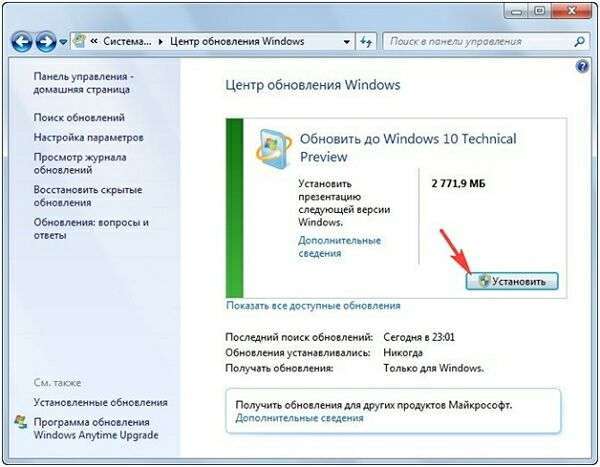
Включение компьютера и подключение к Интернету
Убедитесь, что компьютер включен и подключен к Интернету.
Отключение антивирусного программного обеспечения
Некоторые антивирусные программы могут препятствовать установке пакета обновления 1 (SP1) или замедлять ее. Вы можете временно отключить антивирусную программу перед установкой. При этом следует помнить о возникающих рисках и включить ее после установки пакета обновления 1 (SP1).
Установка Windows 7 с пакетом обновления 1 (SP1) с помощью Центра обновления Windows (рекомендуется)
Если на компьютере установлена автоматическая установка обновлений, вам будет предложено установить пакет обновления 1 (SP1) с помощью центра обновления Windows. Следуйте инструкциям, чтобы установить обновление.
Установка пакета обновления 1 (SP1) из Центра обновления Windows.
-
Нажмите кнопку «Пуск», а затем выберите Все программы > Центр обновления Windows.
-
На левой панели выберите Проверить наличие обновлений.
-
Если обнаружены какие – либо важные обновления, выберите ссылку для просмотра доступных обновлений. В списке обновлений выберите Пакет обновления для Microsoft Windows (KB976932), а затем нажмите кнопку OK.
Примечание: Если пакета обновления 1 (SP1) нет в списке, перед его установкой вам может понадобиться установить другие обновления. Установите все важные обновления, а затем выполните следующие действия снова, чтобы проверить наличие пакета обновления 1 (SP1).
-
Выберите Установить обновления.
 вам может быть предложено ввести пароль администратора или подтвердить свой выбор.
вам может быть предложено ввести пароль администратора или подтвердить свой выбор. -
Следуйте инструкциям по установке пакета обновления 1 (SP1).
-
После установки пакета обновления 1 Войдите в систему на компьютере. Может отобразиться уведомление о том, успешно ли выполнено обновление. Если антивирусная программа была отключена перед установкой, включите ее.
Скачивание и установка Windows с пакетом установки 1 (SP1) из Центра загрузки Майкрософт
При наличии проблем с получением пакета обновления 1 (SP1) из Центра обновления Windows можно скачать пакет установки пакета обновления из Центра загрузки Майкрософт, а затем установить его вручную.
-
Перейдите на страницу загрузки пакета обновления 1 (SP1) для Windows 7 на веб-сайте Майкрософт.
-
Выберите пункт Инструкции по установке, чтобы просмотреть, какие пакеты доступны для скачивания, и запишите название нужного.
-
Выберите подходящий язык в раскрывающемся списке, а затем нажмите Скачать
. -
Выберите пакеты, которые необходимо установить, нажмите кнопку Далее, а затем следуйте инструкциям по установке пакета обновления 1 (SP1). Во время установки компьютер может перезагрузиться несколько раз.
-
После установки пакета обновления 1 Войдите в систему на компьютере. Может отобразиться уведомление о том, успешно ли выполнено обновление. Если антивирусная программа была отключена перед установкой, включите ее.
Устранение неполадок при установке Windows с пакетом обновления 1 (SP1)
Если при попытке установки пакета обновления 1 (SP1) появляется сообщение о том, что установка не была выполнена, возможно, возникла проблема с Microsoft Store Servicing, который используется для установки обновлений, или антивирусная программа не позволяет установить обновление.
Чтобы устранить проблему, выполните следующие шаги и попробуйте установить пакет обновления 1 (SP1) еще раз.
Скачайте и запустите средство проверки готовности системы к обновлению
-
Выберите ссылку в таблице, которая соответствует версии Windows, работающей на компьютере.
Версия Windows
Ссылка на Центр загрузки Майкрософт
32-разрядная (x86) ОС Windows 7
Скачать 64-разрядная (x64) ОС Windows 7
Скачать
На странице Центра загрузки Майкрософт выберите язык и нажмите кнопку Скачать. Загрузка и установка этого средства может занять несколько минут.
-
Чтобы начать установку сразу, выберите Открыть или Выполнить и следуйте инструкциям. Чтобы скачать файл на компьютер и выполнить установку позднее, нажмите кнопку Сохранить.
-

-
На экране Установка завершена нажмите Закрыть.
-
Попробуйте установить пакет обновления еще раз.
Запустите средство устранения неполадок Центра обновления Windows
Если при поиске и установке обновлений операционной системы на компьютере возникают проблемы, запустите средство устранения неполадок Центра обновления Windows, чтобы устранить проблему.
-
Нажмите кнопку «Пуск» и выберите пункт Панель управления.
- В поле поиска введите средство устранения неполадок и выберите Устранение неполадок в списке результатов.
-
В разделе Система и безопасность выберите пункт Устранение проблем с Центром обновления Windows, а затем следуйте инструкциям.
-
После устранения неполадок попытайтесь установить пакет обновления снова.
Пакеты обновления и Центр обновления
Получение последнего обновления Windows 10
Windows 10 автоматически загружает и устанавливает обновления, чтобы обеспечить безопасность вашего устройства и доступ к актуальным возможностям. Это означает, что вы получаете последние исправления и обновления системы безопасности, а это обеспечивает безопасность вашего устройства и помогает ему работать эффективно.
Несмотря на то что обновления загружаются и устанавливаются автоматически, они могут быть доступны не на всех устройствах одновременно; мы следим за тем, чтобы обновления были готовы и совместимы.
Чтобы проверить наличие обновлений вручную, нажмите кнопку Пуск , а затем выберите Параметры > обновить & безопасность > центра обновления Windows >и выберите пункт проверить наличие обновлений.
Проверка наличия обновлений
Узнайте больше об обновлении Windows 10.
Пакет обновления (SP) для Windows часто включает ранее выпущенные обновления и помогает повысить надежность Windows. Пакеты обновления могут содержать улучшения для компонентов безопасности и производительности, а также предоставлять поддержку для новых типов оборудования. Установите последнюю версию пакета, чтобы Windows оставалась в актуальном состоянии. Установка пакетов обновления занимает приблизительно 30 минут. Во время установки потребуется перезагрузить компьютер.
Рекомендуемый (и самый простой) способ получать обновления — включить Центр обновления Windows для Windows 8.1. После этого Windows будет уведомлять, когда обновления будут готовы к установке.
Узнайте, как выполнить обновление до Windows 10.
Пакет обновления (SP) для Windows часто включает ранее выпущенные обновления и помогает повысить надежность Windows. Бесплатные пакеты обновления на этой странице могут содержать улучшения для компонентов безопасности и производительности, а также предоставлять поддержку для новых типов оборудования. Установите последнюю версию пакета, чтобы Windows оставалась в актуальном состоянии. Установка пакетов обновления занимает приблизительно 30 минут. Во время установки потребуется перезагрузить компьютер.
Последний пакет обновления для Windows 7 — это пакет обновления 1 (SP1). Узнайте, как получить пакет обновления 1 (SP1).
Поддержка Windows 7 RTM (без пакета обновления 1 (SP1)) завершилась 9 апреля 2013 года.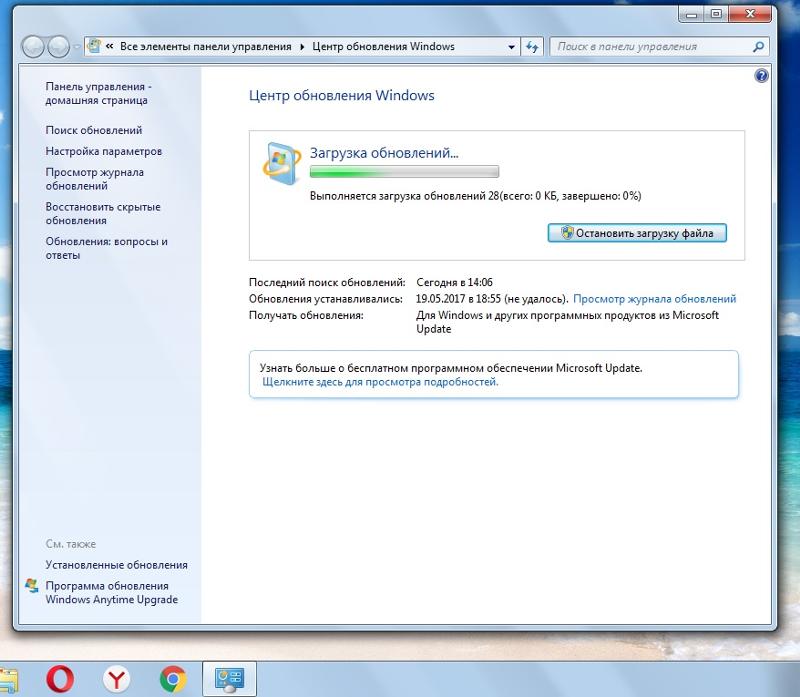
Microsoft «убьет» Windows 7 в начале 2020 г. Найден способ бесплатно обновлять Windows и впредь
, Текст: Владимир Бахур
Сообщество пользователей Windows обнаружило способ установки платных расширенных обновлений безопасности для Windows 7, с помощью которого можно обновить любую систему без оплаты.Утилита-отмычка
Любительское сообщество техподдержки пользователей на интернет-форуме My Digital Life нашло способ обхода платных ограничений Microsoft на установку обновлений расширенной безопасности Windows 7 (Extended Security Updates, ESU). С помощью небольшой утилиты BypassESU установка обновлений доступна на любой системе, а не только тем, кто оплатил лицензию ESU.
Согласно данным Microsoft, официальная техническая поддержка операционных систем Windows 7 заканчивается через месяц – 14 января 2020 г. Тем не менее – из-за достаточно большой доли пользователей Windows 7, до сих пор не решившихся перейти на более новые версии ОС, с 1 декабря 2019 г. компания предложила компаниям малого и среднего бизнеса доступ к обновлениям в рамках сервиса Extended Security Update, на платной основе. Благодаря этому сервису, Windows 7 может оставаться в актуальном состоянии вплоть до января 2023 г.
В зависимости от типа лицензии Windows 7 – Enterprise или Pro, а также с учетом продолжительности подписки на обновления расширенной безопасности (с 12-месячным шагом), стоимость сервиса ESU колеблется в диапазоне от $25 до $200 за одну систему (цена также может варьироваться по регионам и типам многопользовательских лицензий).
Таким образом, расширенные обновления безопасности – даже на платной основе, отныне доступны только в рамках определенных мультилицензионных программ – корпоративных и для среднего и малого бизнеса (SMB).
Примеры цен сервиса Windows 7 ESU в США
Пользователи с индивидуальной лицензией Windows 7 после 14 января 2020 г. действительно остаются без какой-либо поддержки. Бесплатные расширенные безопасности Windows 7 до января 2023 г. доступны только по подписке на виртуальный рабочий стол Microsoft Windows в рамках программы «ПК как сервис». Правда, при этом придется оплачивать использование облачных ресурсов Azure.
действительно остаются без какой-либо поддержки. Бесплатные расширенные безопасности Windows 7 до января 2023 г. доступны только по подписке на виртуальный рабочий стол Microsoft Windows в рамках программы «ПК как сервис». Правда, при этом придется оплачивать использование облачных ресурсов Azure.
Как работает обходной путь
В начале ноября 2019 г. – в преддверии запуска сервиса ESU, Microsoft представила тестовое обновление Windows 7 ESU (KB4528069). С этим обновлением системные администраторы компаний получили возможность проверить имеющийся в их распоряжении парк систем на совместимость с грядущим процессом получения и установки расширенных обновлений безопасности.
Версии обновления Windows 7 KB4528069 с проверкой ESU
Уже на стадии установки обновления система требует предоставить лицензионный ключ ESU, с помощью которого в дальнейшем будет обеспечен доступ к будущим обновлениям для каждой системы.
Именно на этой стадии небольшая утилита BypassESU, созданная пользователями сообщества My Digital Life, запускает обход операции проверки ключей ESU и позволяет установить тестовый ESU на любую систему. В каком-то смысле этот процесс напоминает обход проверки ключей при установке Windows, который моддеры практикуют на протяжении последних десятилетий.
По мнению сотрудников немецкого портала Deskmodder, Microsoft с большой вероятностью найдет способ нейтрализовать утилиту BypassESU в следующих обновлениях, однако практика показывает, что в прошлом Microsoft далеко не всегда успевала вовремя обновлять защиту лицензионных ключей Windows. Создатель BypassESU – пользователь сообщества My Digital Life с ником abbodi1406, в свою очередь, намерен продолжить проект по обходу платных обновлений ESU.
Процесс сворачивания поддержки Windows 7
О прекращении поддержки Windows 7 с начала 2020 г. в Microsoft заявили еще в начале 2017 г. Компания рекомендовала пользователям, особенно корпоративным, заранее перейти на Windows 10.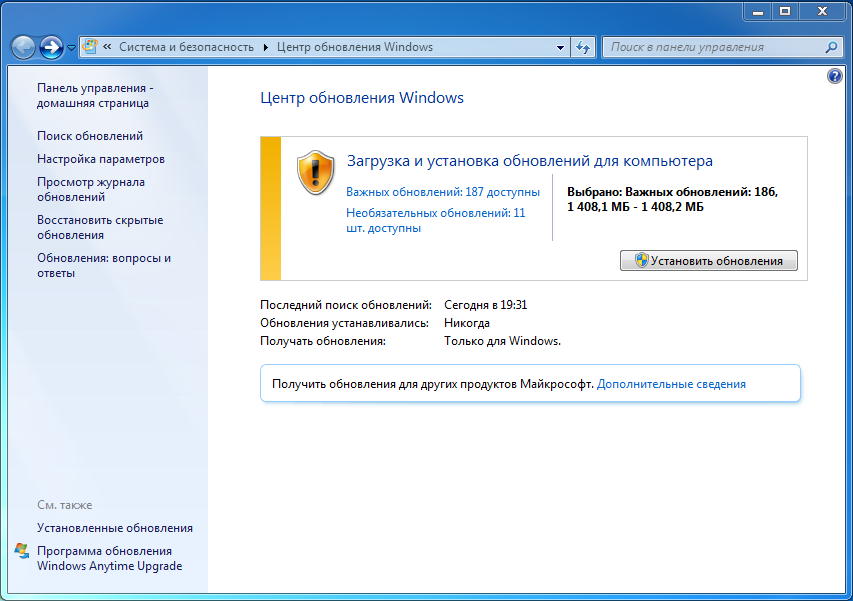
DSaaS: почему анализ данных как услуга набирает обороты
Новое в СХДСистемы Windows 7 перестали получать основную поддержку еще 13 января 2015 г. Сейчас производитель обеспечивает только расширенную поддержку системы. По данным сервиса сетевой статистики Netmarketshare, на конец сентября 2019 г. Windows 7 занимала вторую строчку по популярности с 28,17% установок на ПК с подключением к интернету. На Windows 10 приходилось 52,38%, на macOS 10.14 – 7,15%.
Основной период поддержки операционных систем Microsoft включает выпуск обновлений безопасности, исправление ошибок и добавление новых функций. Он продолжается в течение пяти лет со дня релиза системы или двух лет после выхода следующей версии продукта.
В период расширенной поддержки Microsoft продолжает выпускать обновления безопасности, но техническая поддержка и исправление ошибок осуществляются только на платной основе для корпоративных клиентов. Домашние пользователи в период расширенной поддержки продолжают получать только обновления безопасности.
Указанные для Windows 7 сроки прекращения поддержки в целом соответствуют общей политике Microsoft, однако инциденты с исключениями уже были. Так, выпущенная в 2001 г. и весьма популярная в свое время Windows XP лишилась поддержки только в 2014 г., то есть, спустя 13 лет после анонса.
Совсем недавно Windows 7 «исполнилось» 10 лет: эта операционная система впервые была представлена 22 октября 2009 г. Последняя версия Windows 7 (6.1.7601.23403) была представлена 22 февраля 2011 г.
Как обновить windows 7 до windows 8
В настоящее время многие обладатели операционной системы Windows 7 задумываются над вопросом — как обновить windows 7 до windows 8. Возможно, причина кроется в несовершенстве семерки, но, в любом случае, нужно внимательно ознакомиться с инструкцией, прежде чем приступать к установке.
Вообще на новую Windows можно перейти разными способами.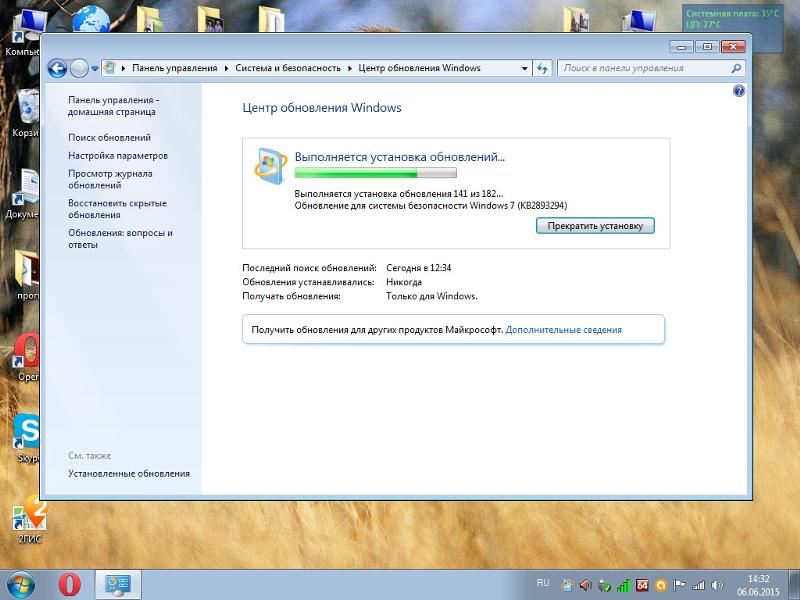 Вернее, раньше можно было перейти. Устанавливать Windows сегодня предлагается такими способами:
Вернее, раньше можно было перейти. Устанавливать Windows сегодня предлагается такими способами:
- Обновление. Обновляется старая версия операционной системы с сохранением файлов, многих настроек и приложений.
- Миграция. Резерв старых настроек или информации, потом чистая установка операционной системы, затем установка старых настроек или старых сведений на новую операционную систему.
Пошаговая инструкция
В настоящее время вариативность этих методов установки немного изменилась.
Опции выбора будут определяться тем, какая операционная система установлена в настоящее время.
Экран выбора появляется под названием «Выберите тип установки».
Если вы собираетесь обновить windows 7 до windows 8, то после подписания лицензионного соглашения, увидите три варианта установки.
А именно:
- Настройки, личные файлы и приложения. Новая система будет содержать настройки, файлы в пользовательской папке, все совместимые приложения. Этот тип установки называют обновлением.
- Только личные файлы. Будут сохранены все пользовательские файлы, потеряны приложения, настройки операционной системы.
- Новая установка. Полная инсталляция новой операционной системы, без сохранения прежних данных.
Установка семерки на восьмерку
Как установить windows 7 на windows 8? Да просто:
- В ходе установки выбрать чистую установку — вариант установки операционной системы на чистый диск.
- Обновление на месте. Сохранение всех сведений, большинства настроек и приложений.
- Миграция. Создается резервная копия настроек, потом операционная система устанавливается с сохранением всех настроек.
Конечно, лучше один раз увидеть…
Переустановка
Как переустановить windows 8 на windows 7? Здесь выбор варианта установки будет зависеть от установленной версии системы.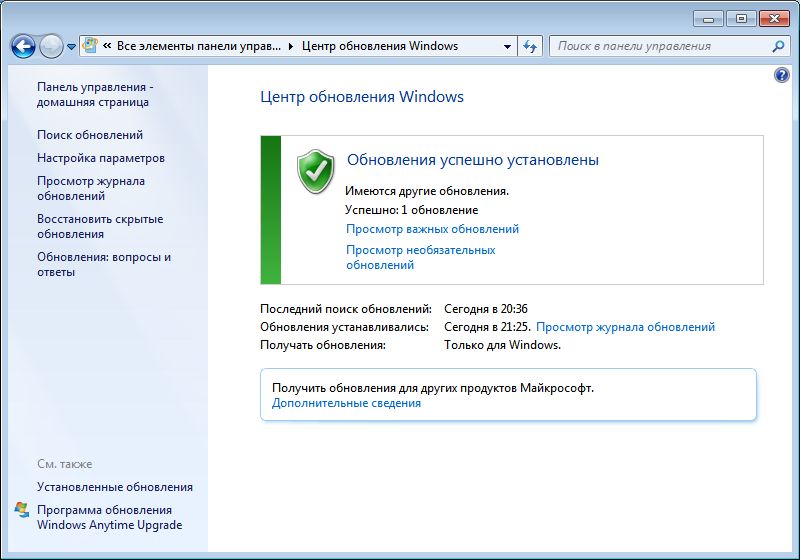 На этапе «Укажите, что нужно сохранить» вы выбираете самый подходящий вариант.
На этапе «Укажите, что нужно сохранить» вы выбираете самый подходящий вариант.
В вашем случае будут предложено 3 ответа:
- Параметры Windows, приложения и личные файлы. Будут установлены только некоторые настройки и приложения новой операционной системы.
- Только личные файлы.
В настоящее время windows 7 против windows 8 имеет свои преимущества и недостатки. Если вы решили сменить операционную систему, делайте все в соответствии с правилами и пользуйтесь лицензионной версией.
Набор обновлений UpdatePack7R2 для Windows 7 SP1 и Server 2008 R2 SP1 — simplix.info
Пакет предназначен для интеграции обновлений в дистрибутивы Windows 7 SP1 x86-x64 и Server 2008 R2 SP1 x64, а также их установки на рабочую систему. Программа установки работает с любой редакцией этих операционных систем, любой разрядности и на любом языке.
Начало страницы
Использование
В системе должно быть не меньше 10 ГБ свободного места на винчестере и желательно не меньше 1 ГБ свободной оперативной памяти.
Можно перетянуть мышкой чистый iso-дистрибутив на UpdatePack7R2 и получить готовый обновлённый iso-образ.
Для гибкой установки набора можно использовать следующие ключи и их комбинации:
- Ключ /Reboot для автоматической перезагрузки, если она потребуется.
- Ключ /S для полностью тихой установки без окон и сообщений. Регистр имеет значение.
- Ключ /Silent для пассивной установки — видно прогресс, но установка полностью автоматическая.
- Ключ /Temp= позволяет задать временный рабочий каталог. Он не обязан быть пустым, но должен существовать.
- Ключ /NoSpace позволяет пропустить проверку свободного места на системном разделе, использовать не рекомендуется.
- Ключ /FixOn включает защиту от Meltdown и Spectre, а /FixOff её выключает. Без ключей для Win7 защита выключена, а для Win2008R2 включена.
Примеры:
Нужно автоматически установить все обновления, IE11 и перезагрузить компьютер: UpdatePack7R2. exe /silent /reboot
exe /silent /reboot
Нужно скрыто установить все обновления к имеющимся продуктам и компьютер не перезагружать: UpdatePack7R2.exe /S
Следующие ключи предназначены для интеграции обновлений в дистрибутив:
- Ключ /WimFile= указывает расположение wim-файла, необходимо задавать абсолютный путь.
- Ключ /Index= указывает индекс системы в wim-файле, для каждого индекса необходимо выполнять интеграцию заново.
- Ключ /Index=* позволяет выполнить поочерёдную интеграцию обновлений во все индексы wim-файла.
- Ключ /Boot= указывает расположение boot.wim для интеграции поддержки NVMe и USB3.
- Ключ /Optimize разрешает оптимизировать размер wim-файла после интеграции обновлений.
- Ключ /Optimize=esd преобразует wim-файл в esd после интеграции обновлений.
- Ключ /NoUSB отменяет интеграцию универсального драйвера USB3 от daniel_k.
Примечания:
- Перед указанием индекса полезно выполнить команду: Dism /Get-WimInfo /WimFile:C:\install.wim (путь замените на свой).
- При обновлении boot.wim необходимо скопировать новые файлы из папки sources в дистрибутив согласно инструкции.
Примеры:
- Нужно интегрировать IE11 и все обновления в 1 индекс: UpdatePack7R2.exe /WimFile=C:\install.wim /Index=1
- Нужно интегрировать IE11 и все обновления во все индексы: UpdatePack7R2.exe /WimFile=C:\install.wim /Index=*
При успешном выполнении набора дистрибутив Windows 7, Server 2008 R2 или рабочая система будут обновлены до актуального состояния, а на экране можно увидеть следующее:
Начало страницы
Дополнительный функционал
- Возможна автоматическая установка SP1, если он не установлен в системе. Для этого нужно расположить файлы Windows6.1-KB976932-X86.exe и Windows6.1-KB976932-X64.exe в одном каталоге с набором.
- Если рядом с набором есть UpdatePack7R2Start.cmd — он будет выполнен перед установкой обновлений, UpdatePack7R2Finish.
 cmd — после установки, UpdatePack7R2Wim.cmd — после интеграции обновлений. По умолчанию консольные окна будут показаны. Чтобы их скрыть, первая строка в cmd-файле должна начинаться с «:hide» (без кавычек). Набор обновлений отслеживает код выхода из cmd-файлов, на случай необходимости перезагрузки. Этот код равен 3010 (команда exit 3010).
cmd — после установки, UpdatePack7R2Wim.cmd — после интеграции обновлений. По умолчанию консольные окна будут показаны. Чтобы их скрыть, первая строка в cmd-файле должна начинаться с «:hide» (без кавычек). Набор обновлений отслеживает код выхода из cmd-файлов, на случай необходимости перезагрузки. Этот код равен 3010 (команда exit 3010). - Если вы хотите применить свои твики после установки Internet Explorer 11 на рабочую систему, расположите в папке с набором файл ie11.reg и он будет импортирован автоматически.
- Некоторые ключи можно заменить переименованием самого файла набора. Так для автоматический перезагрузки можно добавить слово «−−» в любое место имени файла набора и «++» для пассивной установки.
- Поддерживается установка и интеграция аддонов: SmartFix, DirectX, .NET Framework, Visual C++. Файлы аддонов нужно расположить в одной папке с UpdatePack7R2.
Примеры:
Нужно автоматически установить набор на рабочую систему вместе с IE11 и перезагрузить компьютер:
переименуйте UpdatePack7R2.exe в UpdatePack7R2−−++.exe
Это будет абсолютно аналогично использованию следующих ключей: UpdatePack7R2.exe /silent /reboot
Начало страницы
- Размер дистрибутива (wim-файл) будет увеличен на размер установленных обновлений.
- Интегрированные обновления можно будет удалить даже после установки системы.
- Рекомендуется выгружать из памяти резидентный антивирусный монитор на время работы набора.
- Подробный журнал установки обновлений находится в файле %WinDir%\UpdatePack7.log.
- Установка на рабочую систему будет произведена в несколько этапов с перезагрузками.
- Для установки и загрузки системы на новых устройствах UEFI есть проект UefiSeven.
Начало страницы
В набор включены следующие обновления:
Кроме того, добавлены следующие обновления:
Начало страницы
Нежелательные обновления
Следующие обновления нежелательны и исключены:
- KB971033-x86-x64 (Обновление для технологий проверки активации Windows)
- KB2952664-x86-x64 (Обновление совместимости системы для перехода на Windows 10)
- KB2977759-x86-x64 (Диагностика проблем совместимости для перехода на Windows 10)
- KB3021917-x86-x64 (Диагностика системы и телеметрия для перехода на Windows 10)
- KB3035583-x86-x64 (Обновление устанавливает приложение «Получить Windows 10»)
- KB3068708-x86-x64 (Обновление для улучшения качества и диагностики телеметрии)
- KB3075249-x86-x64 (Обновление добавляет точки телеметрии в файл consent.
 exe)
exe) - KB3080149-x86-x64 (Обновление для программы CEIP и диагностики телеметрии)
- KB3081954-x86-x64 (Обновление для улучшения рабочих папок и телеметрии)
- KB3123862-x86-x64 (Обновленные возможности для перехода на Windows 10)
- KB3139923-x86-x64 (Обновление добавляет точки телеметрии в файл consent.exe)
- KB3150513-x86-x64 (Обновленные конфигурации для диагностики совместимости)
- KB3161608-x86-x64 (Обновление добавляет точки телеметрии в файл consent.exe)
- KB3163589-x86-x64 (Сообщение о работе под управлением устаревшей версии Windows)
- KB3172605-x86-x64 (Обновление добавляет точки телеметрии в файл consent.exe)
- KB3173040-x86-x64 (Уведомление об истечении срока обновления до Windows 10)
- KB4493132-x86-x64 (Уведомление об окончании поддержки Windows 7)
- KB4524752-x86-x64 (Уведомление об окончании поддержки Windows 7 Pro)
Начало страницы
История изменений
- Добавлен KB5001639-x86-x64 с исправлением проблем печати
Начало страницы
- Добавлен KB5000841-x86-x64 с отключением телеметрии и проверки процессоров (заменяет KB4601347-x86-x64)
- Обновление сертификатов аналогично KB931125 и KB2917500 за март 2021
Начало страницы
- Добавлен KB4601347-x86-x64 с отключением телеметрии и проверки процессоров (заменяет KB4598279-x86-x64)
- Обновление сертификатов аналогично KB931125 и KB2917500 за февраль 2021
Начало страницы
- Добавлен KB4598279-x86-x64 с отключением телеметрии и проверки процессоров (заменяет KB4592471-x86-x64)
- Обновление сертификатов аналогично KB931125 и KB2917500 за январь 2021
Начало страницы
- Добавлен KB4592471-x86-x64 с отключением телеметрии и проверки процессоров (заменяет KB4586827-x86-x64)
- Добавлен KB4592510-x86-x64 (заменяет KB4580970-x86-x64)
Начало страницы
- Добавлен KB4586827-x86-x64 с отключением телеметрии и проверки процессоров (заменяет KB4580345-x86-x64)
- Удалены KB2598845-x86-x64, KB2703157-x86, KB3124275-IE8-x86-x64, KB3124275-IE9-x86-x64, KB3124275-IE10-x86-x64, KB3169658-x64
- Обновление сертификатов аналогично KB931125 и KB2917500 за ноябрь 2020
- Удалена поддержка старых версий Internet Explorer 8-10 и ключ /IE11
Начало страницы
- Добавлен KB4578952-x86-x64 (заменяет KB4569767-x86-x64)
- Добавлен KB4580345-x86-x64 с отключением телеметрии и проверки процессоров (заменяет KB4577051-x86-x64)
- Добавлен KB4580970-x86-x64 (заменяет KB4570673-x86-x64)
- Обновление сертификатов аналогично KB931125 и KB2917500 за октябрь 2020
Начало страницы
- Добавлен KB4577051-x86-x64 с отключением телеметрии и проверки процессоров (заменяет KB4571729-x86-x64)
- Обновление сертификатов аналогично KB931125 и KB2917500 за сентябрь 2020
- Удалён KB4528069-x86-x64
Начало страницы
- Добавлен KB4569767-x86-x64 (заменяет KB4565612-v2-x86-x64)
- Добавлен KB4570673-x86-x64 (заменяет KB4565354-x86-x64)
- Добавлен KB4571729-x86-x64 с отключением телеметрии и проверки процессоров (заменяет KB4565524-x86-x64)
- Добавлен KB4575903-x86-x64 (заменяет KB4538483-v1.
 2-x86-x64)
2-x86-x64) - Обновление сертификатов аналогично KB931125 и KB2917500 за август 2020
- Добавлена возможность перетянуть мышкой iso-дистрибутив на UpdatePack7R2
Начало страницы
- Скрыт KB971033-x64 из Windows Update при интеграции и установке на рабочую систему (только Windows 7)
- Добавлен KB2864202-x86-x64 (Kernel-Mode Driver Framework, только для Boot и Recovery)
- Добавлен KB3063109-x86-x64 (Hyper-V integration components, только для рабочей системы на Hyper-V)
- Добавлен KB4565354-x86-x64 (заменяет KB4562030-x86-x64)
- Добавлен KB4565524-x86-x64 с отключением телеметрии и проверки процессоров (заменяет KB4561643-x86-x64)
- Добавлен KB4565612-v2-x86-x64 (заменяет KB4552940-x86-x64)
- Обновление сертификатов аналогично KB931125 и KB2917500 за июль 2020
- Добавлен ключ /Boot= для интеграции поддержки NVMe и USB3 в boot.wim
- Добавлена интеграция универсального драйвера USB3 от daniel_k
Начало страницы
- Добавлен KB4561643-x86-x64 с отключением телеметрии и проверки процессоров (заменяет KB4556836-x86-x64)
- Добавлен KB4562030-x86-x64 (заменяет KB4555449-x86-x64)
- Обновление сертификатов аналогично KB931125 и KB2917500 за июнь 2020
- Добавлена защита от бесконечного цикла установки обновлений
- Значительно ускорен поиск обновлений и всех их компонентов
- Установленный dotNetFx4 ESU Bypass будет удалён из системы
- Добавлена возможность установки аддонов на рабочую систему
- Добавлена поддержка систем с неполными языковыми пакетами
Начало страницы
- Добавлен dotNetFx4 ESU Bypass от abbodi1406
- Добавлен KB4538483-v1.2-x86-x64 (заменяет KB4538483-x86-x64)
- Добавлен KB4552940-x86-x64 (заменяет KB4532945-x86-x64)
- Добавлен KB4555449-x86-x64 (заменяет KB4550738-x86-x64)
- Добавлен KB4556836-x86-x64 с отключением телеметрии и проверки процессоров (заменяет KB4550964-x86-x64)
- Обновление сертификатов аналогично KB931125 и KB2917500 за май 2020
- Следующие обновления не актуальны и удалены: KB2716513-x86-x64, KB2884256-x86-x64, KB2920188-v7-x64, KB3000483-x86-x64, KB3020393-x86-x64, KB3140245-x86-x64, KB4054998-x86-x64
- Следующие обновления будут интегрированы только в среду восстановления: KB2990941-v3-x86-x64, KB3087873-v2-x86-x64 (поддержка NVMe)
Начало страницы
- Добавлен KB4550738-x86-x64 (заменяет KB4550735-x86-x64)
- Добавлен KB4550964-x86-x64 с отключением телеметрии и проверки процессоров (заменяет KB4540688-x86-x64)
- Обновление сертификатов аналогично KB931125 и KB2917500 за апрель 2020
- Следующие обновления не актуальны и удалены: KB2806748-x64 (Server 2008 R2), KB3020370-x86-x64, KB3138378-x86-x64, KB3147071-x86-x64
Начало страницы
- Добавлены KB4528069-x86-x64, KB4538483-x86-x64 и KurwicaSLC для полноценной работы Windows Update
- Добавлен KB4540688-x86-x64 с отключением телеметрии и проверки процессоров (заменяет KB4537820-x86-x64)
- Добавлен KB4550735-x86-x64 (заменяет KB4537829-x86-x64)
- Обновление сертификатов аналогично KB931125 и KB2917500 за март 2020
Начало страницы
- Добавлен KB4537820-x86-x64 с отключением телеметрии и проверки процессоров (заменяет KB4534310-x86-x64)
- Добавлен KB4537829-x86-x64 (заменяет KB4536952-x86-x64)
- Обновление сертификатов аналогично KB931125 и KB2917500 за февраль 2020
Начало страницы
Примечание
- Расширенная поддержка Windows 7 завершена, после этого WU может предлагать старые обновления, устанавливать их не нужно.

Начало страницы
- Добавлен KB4532945-x86-x64 (заменяет KB4507004-x86-x64)
- Добавлен KB4534310-x86-x64 с отключением телеметрии и проверки процессоров (заменяет KB4530734-x86-x64)
- Добавлен KB4536952-x86-x64 (заменяет KB4531786-x86-x64)
Начало страницы
- Добавлен KB4530734-x86-x64 с отключением телеметрии и проверки процессоров (заменяет KB4525235-x86-x64)
- Добавлен KB4531786-x86-x64 (заменяет KB4523206-x86-x64)
Начало страницы
- Добавлен KB3125574-v4-x86-x64 с отключением телеметрии, совместим с прошлыми наборами (заменяет KB982018-v3-x86-x64, KB2479943-x86-x64, KB2491683-x86-x64, KB2506014-x64, KB2506212-x86-x64, KB2506928-v2-x86-x64, KB2534111-x86-x64, KB2552343-x86-x64, KB2560656-x86-x64, KB2564958-x86-x64, KB2579686-x86-x64, KB2604115-x86-x64, KB2607047-x64 (Server 2008 R2), KB2608658-x64 (Server 2008 R2), KB2608659-x64 (Server 2008 R2), KB2620704-x86-x64, KB2621440-x86-x64, KB2631813-x86-x64, KB2640148-v2-x86-x64, KB2643719-x64 (Server 2008 R2), KB2647753-x64, KB2654428-x86-x64, KB2660075-x86-x64, KB2690533-x86-x64, KB2705219-v2-x86-x64, KB2719857-x86-x64, KB2726535-x86-x64, KB2727528-x86-x64, KB2736422-x86-x64, KB2742599-x86-x64, KB2765809-x64 (Server 2008 R2), KB2770660-x86-x64, KB2786081-x86-x64, KB2791765-x64, KB2799926-x86-x64, KB2800095-v2-x86-x64, KB2807986-x86-x64, KB2808679-x86-x64, KB2813430-x86-x64, KB2820331-x86 (Windows 7), KB2840631-x86-x64, KB2843630-v3-x86-x64, KB2847927-x86-x64, KB2852386-x86-x64, KB2852386-v2-x64 (Server 2008 R2), KB2853952-x86-x64, KB2857650-x86-x64, KB2861698-x86-x64, KB2862152-x86 (Windows 7), KB2862335-x86-x64, KB2864202-x86-x64, KB2868038-x86-x64, KB2871997-v2-x86-x64, KB2882822-x86-x64, KB2891804-x86-x64, KB2893294-x86-x64, KB2893519-x86-x64, KB2908783-x86-x64, KB2911501-x86-x64, KB2912390-x86-x64, KB2918077-x86-x64, KB2923545-x86-x64, KB2931356-x86-x64, KB2937610-x86-x64, KB2943357-x86-x64, KB2968294-x86-x64, KB2972100-x86-x64, KB2972211-x86-x64, KB2973201-x86-x64, KB2977292-x86-x64, KB2978120-x86-x64, KB2978742-x86-x64, KB2985461-x86-x64, KB2991963-x86-x64, KB2992611-x86-x64, KB3006121-x86-x64, KB3010788-x86-x64, KB3011780-x86-x64, KB3013531-v2-x86-x64, KB3020388-x86-x64, KB3021674-x86-x64, KB3022777-x86 (Windows 7), KB3023215-x86-x64, KB3030377-x86-x64, KB3035126-x86-x64, KB3037574-x86-x64, KB3042058-x86-x64, KB3045685-x86-x64, KB3046017-x86-x64, KB3054476-x86-x64, KB3055642-x86-x64, KB3060716-x86-x64, KB3061518-x86 (Windows 7), KB3067903-x86-x64, KB3068457-x64 (Server 2008 R2), KB3071756-x86-x64, KB3072305-x86-x64, KB3074543-x86-x64, KB3075226-x86-x64, KB3078667-x86-x64, KB3086255-x86-x64, KB3093513-x86-x64, KB3097989-x86-x64, KB3107998-x86-x64, KB3108371-x86-x64, KB3108664-x86-x64, KB3109103-x86-x64, KB3109560-x86-x64, KB3110329-x86-x64, KB3126587-x86-x64, KB3127220-x86-x64, KB3133043-x64 (Server 2008 R2), KB3137061-x86-x64, KB3138910-x86-x64, KB3139398-x86-x64, KB3139914-x86-x64)
- Добавлен KB4523206-x86-x64 (заменяет KB4516655-x86-x64)
- Добавлен KB4525235-x86-x64 с отключением телеметрии и проверки процессоров (заменяет KB4519976-x86-x64)
- Обновление сертификатов аналогично KB931125 и KB2917500 за ноябрь 2019
Начало страницы
- Добавлен KB4519976-x86-x64 с отключением телеметрии и проверки процессоров (заменяет KB2719033-x86-x64, KB3150220-x86-x64 и KB4516065-x86-x64)
Начало страницы
- Добавлен KB4474419-v3-x86-x64 (заменяет KB4474419-v2-x86-x64)
- Добавлен KB4516065-x86-x64 с отключением телеметрии и проверки процессоров (заменяет KB4512506-x86-x64)
- Добавлен KB4516655-x86-x64
Начало страницы
- Добавлен KB4474419-v2-x86-x64 (заменяет KB4474419-x86-x64)
- Добавлен KB4512506-x86-x64 с отключением телеметрии и проверки процессоров (заменяет KB2563227-x86-x64, KB2732487-v2-x86-x64, KB2763523-x86-x64, KB2813347-x86-x64 и KB4507449-x86-x64)
Начало страницы
- Добавлен KB4507004-x86-x64 (заменяет KB4495606-x86-x64)
- Добавлен KB4507449-x86-x64 с отключением телеметрии и проверки процессоров (заменяет KB2966583-x86-x64 и KB4503292-x86-x64)
Начало страницы
- Добавлен KB4503292-x86-x64 с отключением телеметрии и проверки процессоров (заменяет KB4499164-x86-x64)
Начало страницы
- Добавлен KB4495606-x86-x64 (заменяет KB4483458-x86-x64)
- Добавлен KB4499164-x86-x64 с отключением телеметрии и проверки процессоров (заменяет KB4493472-x86-x64)
Начало страницы
- Добавлен KB4493472-x86-x64 с отключением телеметрии и проверки процессоров (заменяет KB4489878-x86-x64)
- Следующие обновления не актуальны и удалены: KB4040966-x86-x64
- Следующие проблемные обновления не добавлены: KB4493132-x86-x64 (показывает напоминания об окончании поддержки Windows 7)
Начало страницы
- Добавлен KB4474419-x86-x64
- Добавлен KB4490628-x86-x64 (заменяет KB3177467-v2-x86-x64)
- Добавлен KB4489878-x86-x64 с отключением телеметрии и проверки процессоров (заменяет KB4486563-x86-x64)
- Добавлена интеграция аддонов Visual C++ от abbodi1406 и SmartFix без ключа, если расположить файлы рядом с UpdatePack7R2.

Начало страницы
- Добавлен KB4483458-x86-x64 (заменяет KB4480063-x86-x64)
- Добавлен KB4486563-x86-x64 с отключением телеметрии и проверки процессоров (заменяет KB4480970-x86-x64 и KB4487345-x86-x64)
- Реализована полноценная интеграция обновлений, OOBE.cmd и SetupComplete.cmd больше не проверяются на код выхода 3010.
Начало страницы
- Добавлен KB4487345-x86-x64
- Добавлен KB4480063-x86-x64 (заменяет KB4040980-x86-x64 и KB4470641-x86-x64)
- Добавлен KB4480970-x86-x64 с отключением телеметрии и проверки процессоров (заменяет KB4471318-x86-x64)
- Добавлена интеграция аддонов .NET Framework и DirectX от abbodi1406, если расположить файлы рядом с UpdatePack7R2.
- Ключ /Optimize=esd преобразует wim-файл в esd-файл.
Начало страницы
- Добавлен KB4470641-x86-x64 (заменяет KB4457044-x86-x64 и KB4459934-x86-x64)
- Добавлен KB4471318-x86-x64 с отключением телеметрии и проверки процессоров (заменяет KB4467107-x86-x64)
- Добавлена полная поддержка режима аудита.
- Добавлено ожидание завершения работы сценариев OOBE.cmd и SetupComplete.cmd.
- При использовании кода exit 3010 в сценариях компьютер будет перезагружен.
- Интеграция возможна только в образ без кумулятивных обновлений.
Начало страницы
- Добавлен KB3177467-v2-x86-x64 (заменяет KB3177467-x86-x64)
- Добавлен KB4459934-x86-x64
- Добавлен KB4467107-x86-x64 с отключением телеметрии и проверки процессоров (заменяет KB2892074-x86-x64, KB3078601-x86-x64 и KB4462923-x86-x64)
Начало страницы
- Добавлен KB4462923-x86-x64 с отключением телеметрии и проверки процессоров (заменяет KB3003743-x86-x64 и KB4457144-x86-x64)
Начало страницы
- Добавлен KB4457044-x86-x64 (заменяет KB4344152-x86-x64)
- Добавлен KB4457144-x86-x64 с отключением телеметрии и проверки процессоров (заменяет KB3084135-x86, KB3156019-x86-x64 и KB4343900-x86-x64)
Начало страницы
- Добавлен KB2920188-v7-x64 (поддержка TPM 2.
 0)
0) - Добавлен KB4343900-x86-x64 с отключением телеметрии и проверки процессоров (заменяет KB4338818-x86-x64 и KB4345459-x86-x64)
- Добавлен KB4344152-x86-x64 (заменяет KB4338423-x86-x64)
- Добавлен ключ /NVMe для интеграции обновлений и драйверов NVMe в систему и среду восстановления
Начало страницы
- Добавлен KB4338423-x86-x64 (заменяет KB4095874-x86-x64)
- Добавлен KB4338818-x86-x64 с отключением телеметрии и проверки процессоров (заменяет KB2509553-x86-x64 и KB4284826-x86-x64)
- Добавлен KB4345459-x86-x64
- Обновлены драйвера Win7USB 1.3
Начало страницы
- Добавлен KB4284826-x86-x64 с отключением телеметрии и проверки процессоров (заменяет KB4103718-x86-x64)
- Добавлен запуск PCIClearStaleCache и поиск нового оборудования для корректной работы NIC.
Начало страницы
- Добавлен KB4095874-x86-x64
- Добавлен KB4103718-x86-x64 с отключением телеметрии и проверки процессоров (заменяет KB4093118-x86-x64)
- Следующие обновления не актуальны и удалены: KB3108381-x86-x64
- Добавлен пропуск обновлений из состава KB3125574-v4-x86-x64, если он уже установлен.
- На рабочую систему UpdatePack7R2 установится только если процессор поддерживает SSE2.
Начало страницы
- Добавлен KB4054998-x86-x64
- Добавлен KB4093118-x86-x64 с отключением телеметрии и проверки процессоров (заменяет KB4054518-x86-x64) + WinKernel 2.0 при необходимости
- Следующие обновления не актуальны и удалены: KB2647753-v4-x86, KB2862152-x64, KB2973112-x86-x64, KB2973351-x86-x64, KB3004361-x86-x64, KB3022777-x64, KB3084135-x64, KB3092627-x86-x64, KB3101722-x86-x64, KB3122648-x86-x64, KB3161958-x86-x64, KB4051956-x86-x64
- Добавлена проверка на KB3125574-v4-x86-x64, при его наличии автоматической очистки от устаревших обновлений не будет.
- Добавлен твик совместимости с антивирусами QualityCompat для корректной работы Windows Update.

- UpdatePack7R2 автоматически выключает защиту от Meltdown и Spectre для Windows 7 и включает для Server 2008 R2. Используйте ключ /FixOn для принудительного включения или ключ /FixOff для выключения защиты.
Начало страницы
- Добавлен KB4051956-x86-x64
- Добавлен KB4054518-x86-x64 с отключением телеметрии и проверки процессоров (заменяет KB4048957-x86-x64)
- Удалён Windows Update Agent 7.6.7600.320 (включён в состав KB4054518-x86-x64)
Начало страницы
- Добавлен KB4048957-x86-x64 с отключением телеметрии и проверки процессоров (заменяет KB3181988-x86-x64 и KB4041681-x86-x64)
Начало страницы
- Добавлен KB4041681-x86-x64 с отключением телеметрии и проверки процессоров (заменяет KB3080079-x86-x64 и KB4038777-x86-x64)
Начало страницы
- Добавлены KB4019990-x86-x64 и KB4040966-x86-x64
- Добавлен KB4038777-x86-x64 с отключением телеметрии и проверки процессоров (заменяет KB2868116-x86-x64, KB3170455-x86-x64 и KB4034664-x86-x64)
- Добавлен KB4040980-x86-x64 (заменяет KB4014504-x86-x64)
Начало страницы
- Добавлен KB4034664-x86-x64 с отключением телеметрии и проверки процессоров (заменяет KB2929733-x86-x64 и KB4025341-x86-x64)
Начало страницы
- Добавлен KB4025341-x86-x64 с отключением телеметрии и проверки процессоров (заменяет KB3042553-x86-x64, KB3121255-x86-x64, KB4022719-x86-x64)
Начало страницы
- Добавлен KB4022719-x86-x64 с отключением телеметрии и проверки процессоров (заменяет KB4019264-x86-x64)
Начало страницы
- Добавлен KB4014504-x86-x64 (заменяет KB3135983-x86-x64, KB3142024-x86-x64 и KB4014565-x86-x64)
- Добавлен KB4019264-x86-x64 с отключением телеметрии и проверки процессоров (заменяет KB3092601-x86-x64, KB3100465-x64 (Server 2008 R2), KB3138901-x86-x64, KB4015193-x86-x64, KB4015549-x86-x64)
Начало страницы
- Добавлен KB4014565-x86-x64 (заменяет KB3210131-x86-x64)
- Добавлен KB4015193-x86-x64
- Добавлен KB4015549-x86-x64 с отключением телеметрии и проверки процессоров (заменяет KB2636573-x64 (Server 2008 R2), KB2676562-x86-x64, KB3062577-x64 (Server 2008 R2), KB3118401-x86-x64, KB3123479-x86-x64, KB3126446-x86-x64, KB3146706-x86-x64, KB3149090-x86-x64, KB3156017-x86-x64, KB3184471-x86-x64, KB4012215-x86-x64)
Начало страницы
- Добавлен KB4012215-x86-x64 с отключением телеметрии (заменяет KB3146963-x86-x64, KB3177186-x86-x64, KB3212646-x86-x64)
- Обновление сертификатов аналогично KB931125 и KB2917500 за март 2017
Начало страницы
- Добавлен KB3212646-x86-x64 с отключением телеметрии (заменяет KB3207752-x86-x64)
Начало страницы
- Добавлен KB3207752-x86-x64 с отключением телеметрии (заменяет KB3072630-x86-x64, KB3108670-x86-x64, KB3164035-x86-x64, KB3185911-x86-x64, KB3197868-x86-x64)
- Добавлен KB3210131-x86-x64 (заменяет KB3163245-x86-x64, KB3188740-x86-x64)
Начало страницы
- Добавлен KB3197868-x86-x64 с отключением телеметрии (заменяет KB2511455-x86-x64, KB2570947-x86-x64, KB3033889-x86-x64, KB3139940-x86-x64, KB3164033-x86-x64, KB3182203-x86-x64, KB3184122-x86-x64, KB3185319-IE11-x86-x64, KB3185330-x86-x64)
Начало страницы
- Добавлены KB2533552-x86-x64 (SP1-KB976932-x86-x64), KB3181988-x86-x64, KB3184143-x86-x64 (только Windows 7)
- Добавлен KB3177467-x86-x64 (заменяет KB3020369-x86-x64)
- Добавлен KB3182203-x86-x64 (заменяет KB3177723-x86-x64)
- Добавлен KB3185330-x86-x64 (заменяет KB3006625-x86-x64, KB3033929-x86-x64, KB3076949-x86-x64, KB3124280-x86-x64, KB3138962-x86-x64, KB3145739-x86-x64, KB3168965-x86-x64, KB3175024-v2-x86-x64, KB3178034-x86-x64)
- Добавлен KB3188740-x86-x64 (заменяет KB3142042-x86-x64)
- Следующие обновления исключены из набора: KB931125-x86-x64 (Обновление корневых сертификатов), KB2758694-x86-x64 (Microsoft XML 4.
 0 SP3), KB2917500-x86-x64 (Обновление отозванных корневых сертификатов)
0 SP3), KB2917500-x86-x64 (Обновление отозванных корневых сертификатов) - Следующие обновления не актуальны и удалены: KB2515325-x86-x64, KB2963952-IE11-x86-x64, KB3040272-x86-x64, KB3080446-x86-x64, KB3109094-x86-x64, KB3121461-x86-x64 (только Windows 7), KB3141092-IE11-x86-x64
- Добавлена интеграция обновлений при первом входе в систему: KB2533552-x86-x64, KB2603229-x64, KB3177467-x86-x64, KB3042058-x86-x64
Теперь не нужно запускать UpdatePack7R2 после установки системы, чтобы установить недостающие обновления.
Очистка системы от устаревших обновлений будет выполняться после перезагрузки.
Добавлена интеграция драйверов USB 3.0 и 3.1 через проект Win7USB3.
Начало страницы
- Добавлены KB3179573-x86-x64, KB3184122-x86-x64
- Добавлен KB3175024-v2-x86-x64 (заменяет KB3153171-x86-x64 и KB3167679-x86-x64)
- Добавлен KB3177186-x86-x64 (заменяет KB2536275-x86-x64)
- Добавлен KB3177723-x86-x64 (заменяет KB3162835-x86-x64)
- Добавлен KB3184471-x86-x64 (заменяет KB2772930-x86-x64, только Windows 7, и KB3160352-x64, только Server 2008 R2)
- Добавлен KB3185319-IE11-x86-x64 (заменяет KB3175443-IE11-x86-x64)
- Добавлен KB3185911-x86-x64 (заменяет KB3177725-x86-x64)
- Следующие обновления не актуальны и удалены: KB2544893-x86-x64, KB2957189-x86-x64
Начало страницы
- Добавлены KB3167679-x86-x64, KB3178034-x86-x64
- Добавлен KB3161102-x86-x64 (заменяет KB3155178-x86-x64 и KB3170735-x86-x64, только Windows 7)
- Добавлен KB3175443-IE11-x86-x64 (заменяет KB3170106-IE11-x86-x64)
- Следующие проблемные обновления не добавлены: KB3172605-x86-x64 (вызывает проблемы с Intel Bluetooth), KB3177725-x86-x64 (вызывает проблемы с печатью)
Начало страницы
- Добавлены KB2536275-x86-x64 (вместо KB3161561-x86-x64), KB3163245-x86-x64, KB3170735-x86-x64
- Добавлен KB3168965-x86-x64 (заменяет KB3161664-x86-x64)
- Добавлен KB3169658-x64 (заменяет KB3158363-x64, только Server 2008 R2)
- Добавлен KB3170106-IE11-x86-x64 (заменяет KB3160005-IE11-x86-x64)
- Добавлен KB3170455-x86-x64 (заменяет KB2712808-x86-x64 и KB2839894-x86-x64)
- Следующие проблемные обновления не добавлены: KB3161608-x86-x64 (обновление KB3161639 в его составе вызывает проблемы)
- Следующие проблемные обновления удалены: KB3139923-x86-x64 (добавляет точки телеметрии в файл consent.
 exe)
exe) - Следующее обновление не будет установлено при наличии IE11: KB3169658-x64 (только Server 2008 R2)
Начало страницы
- Добавлены KB3159398-x86-x64, KB3160352-x64 (только Server 2008 R2), KB3161949-x86-x64, KB3161958-x86-x64
- Добавлен KB3158363-x64 (заменяет KB3155413-x64, только Server 2008 R2)
- Добавлен KB3160005-IE11-x86-x64 (заменяет KB3154070-IE11-x86-x64)
- Добавлен KB3161561-x86-x64 (заменяет KB2536275-x86-x64)
- Добавлен KB3161664-x86-x64 (заменяет KB3153199-x86-x64)
- Добавлен KB3162835-x86-x64 (заменяет KB3153731-x86-x64)
- Добавлен KB3164033-x86-x64 (заменяет KB3140735-x86-x64)
- Добавлен KB3164035-x86-x64 (заменяет KB3156013-x86-x64)
- Следующие обновления не актуальны и удалены: KB2888049-x86-x64, KB3018238-x64 (только Server 2008 R2), KB3126587-x64 (только Server 2008 R2)
- Следующие проблемные обновления не добавлены: KB3139923-v2-x86-x64 (добавляет точки телеметрии в файл consent.exe)
- Следующее обновление не будет установлено при наличии IE11: KB3158363-x64 (только Server 2008 R2)
Начало страницы
- Добавлены KB3138378-x86-x64, KB3140245-x86-x64, KB3142024-x86-x64, KB3153171-x86-x64, KB3153199-x86-x64, KB3156016-x86-x64, KB3156019-x86-x64
- Добавлен KB3150220-x86-x64 (заменяет KB3108669-x86-x64, только Windows 7)
- Добавлен KB3153731-x86-x64 (заменяет KB3148851-x86-x64)
- Добавлен KB3154070-IE11-x86-x64 (заменяет KB3148198-IE11-x86-x64)
- Добавлен KB3155178-x86-x64 (заменяет KB3115858-x86-x64)
- Добавлен KB3155413-x64 (заменяет KB3124625-x64, только Server 2008 R2)
- Добавлен KB3156013-x86-x64 (заменяет KB3124001-x86-x64)
- Добавлен KB3156017-x86-x64 (заменяет KB2976897-x86-x64)
- Следующие обновления не актуальны и удалены: KB2585542-x86-x64, KB3035132-x86-x64
- Следующие проблемные обновления не добавлены: KB3133977-x86-x64, KB3145126-x64 (только Server 2008 R2)
- Следующее обновление не будет установлено при наличии IE11: KB3155413-x64 (только Server 2008 R2)
Начало страницы
- Добавлены KB3133977-x86-x64, KB3137061-x86-x64, KB3138901-x86-x64, KB3139923-x86-x64, KB3146963-x86-x64, KB3147071-x86-x64
- Добавлен KB3142042-x86-x64 (заменяет KB3135988-x86-x64)
- Добавлен KB3145739-x86-x64 (заменяет KB3139852-x86-x64)
- Добавлен KB3146706-x86-x64 (заменяет KB3061518-x64, KB3097966-x86-x64, KB3126593-x86-x64, KB3140410-x86-x64)
- Добавлен KB3148198-IE11-x86-x64 (заменяет KB3139929-IE11-x86-x64)
- Добавлен KB3148851-x86-x64 (заменяет KB3112148-x86-x64)
- Добавлен KB3149090-x86-x64 (заменяет KB3072595-x64, только Server 2008 R2)
Начало страницы
- Добавлены KB3138910-x86-x64, KB3139398-x86-x64, KB3139914-x86-x64, KB3140410-x86-x64, KB3140735-x86-x64
- Добавлен KB3118401-x86-x64 (заменяет KB2999226-x86-x64)
- Добавлен KB3121255-x86-x64 (заменяет KB2928562-x86-x64)
- Добавлен KB3135983-x86-x64 (заменяет KB3032655-x86-x64)
- Добавлен KB3135988-x86-x64 (заменяет KB3099862-x86-x64)
- Добавлен KB3138612-x86-x64 (заменяет KB3135445-x86-x64)
- Добавлен KB3138962-x86-x64 (заменяет KB3033890-x86-x64)
- Добавлен KB3139852-x86-x64 (заменяет KB3134214-x86-x64)
- Добавлен KB3139929-IE11-x86-x64 (заменяет KB3134814-IE11-x86-x64)
- Добавлен KB3139940-x86-x64 (заменяет KB3020338-x86-x64)
- Следующие обновления не актуальны и удалены: KB3087039-x86-x64
Начало страницы
- Добавлены KB2919469-x86-x64, KB3072305-x86-x64, KB3122648-x86-x64, KB3127220-x86-x64, KB3141092-IE11-x86-x64
- Добавлен KB3102429-v2-x86-x64 (заменяет KB3102429-x86-x64)
- Добавлен KB3115858-x86-x64 (заменяет KB3100213-x86-x64)
- Добавлен KB3124280-x86-x64 (заменяет KB3019215-x86-x64)
- Добавлен KB3126446-x86-x64 (заменяет KB3069762-x86-x64, только Windows 7)
- Добавлен KB3126587-x86-x64 (заменяет KB2619339-x86-x64 (только Windows 7), KB3063858-x86 (только Windows 7), KB3121212-x86-x64, KB3121918-x86-x64)
- Добавлен KB3126593-x86-x64 (заменяет KB3063858-x86 (только Windows 7), KB3072633-x86-x64, KB3121212-x86-x64, KB3121918-x86-x64)
- Добавлен KB3133043-x64 (заменяет KB3014029-x64, только Server 2008 R2)
- Добавлен KB3134214-x86-x64 (заменяет KB3124000-x86-x64)
- Добавлен KB3134814-IE11-x86-x64 (заменяет KB3124275-IE11-x86-x64)
- Добавлен KB3135445-x86-x64 (заменяет KB3112343-x86-x64)
Начало страницы
- Добавлены KB3108664-x86-x64, KB3121461-x86-x64 (только Windows 7), KB3121918-x86-x64, KB3124000-x86-x64
- Добавлен KB3109560-x86-x64 (заменяет KB2972280-x86-x64)
- Добавлен KB3110329-x86-x64 (заменяет KB2803821-v2-x86-x64, KB2887069-x86-x64, KB2977728-x86-x64)
- Добавлен KB3121212-x86-x64 (заменяет KB3101746-x86-x64)
- Добавлен KB3123479-x86-x64 (заменяет KB2862973-x86-x64)
- Добавлен KB3124001-x86-x64 (заменяет KB3069392-x86-x64)
- Добавлен KB3124275-IE8-x86-x64 (заменяет KB3104002-IE8-x86-x64)
- Добавлен KB3124275-IE9-x86-x64 (заменяет KB3104002-IE9-x86-x64)
- Добавлен KB3124275-IE10-x86-x64 (заменяет KB3104002-IE10-x86-x64)
- Добавлен KB3124275-IE11-x86-x64 (заменяет KB3104002-IE11-x86-x64)
- Добавлен KB3124625-x64 (заменяет KB3105578-x64, только Server 2008 R2)
- Следующее обновление не будет установлено при наличии IE11: KB3124625-x64 (только Server 2008 R2)
Начало страницы
- Добавлены KB3108371-x86-x64, KB3108381-x86-x64, KB3109103-x86-x64
- Добавлен KB3099862-x86-x64 (заменяет KB3072305-x86-x64)
- Добавлен KB3100465-x64 (заменяет KB2647170-x64, только Server 2008 R2)
- Добавлен KB3102429-x86-x64 (заменяет KB2919469-x86-x64)
- Добавлен KB3104002-IE8-x86-x64 (заменяет KB3100773-IE8-x86-x64)
- Добавлен KB3104002-IE9-x86-x64 (заменяет KB3100773-IE9-x86-x64)
- Добавлен KB3104002-IE10-x86-x64 (заменяет KB3100773-IE10-x86-x64)
- Добавлен KB3104002-IE11-x86-x64 (заменяет KB3093983-IE11-x86-x64 и KB3100773-IE11-x86-x64)
- Добавлен KB3105578-x64 (заменяет KB3094995-x64, только Server 2008 R2)
- Добавлен KB3108669-x86-x64 (заменяет KB3087918-x86-x64, только Windows 7)
- Добавлен KB3108670-x86-x64 (заменяет KB2957509-x86-x64)
- Добавлен KB3109094-x86-x64 (заменяет KB3097877-x86-x64)
- Добавлен KB3112148-x86-x64 (заменяет KB3077715-x86-x64)
- Добавлен KB3112343-x86-x64 (заменяет KB3102810-x86-x64)
- Следующее обновление не будет установлено при наличии IE11: KB3105578-x64 (только Server 2008 R2)
Начало страницы
- Добавлены KB2882822-x86-x64 (вместо KB3068708), KB3101722-x86-x64
- Добавлен KB3092601-x86-x64 (заменяет KB2961072-x86-x64 и KB3014406-x86-x64)
- Добавлен KB3097877-x86-x64 (заменяет KB3095649-x86-x64)
- Добавлен KB3097989-x86-x64 (заменяет KB2979570-x86-x64)
- Добавлен KB3100213-x86-x64 (заменяет KB3069114-x86-x64)
- Добавлен KB3100773-IE8-x86-x64 (заменяет KB3093983-IE8-x86-x64)
- Добавлен KB3100773-IE9-x86-x64 (заменяет KB3093983-IE9-x86-x64)
- Добавлен KB3100773-IE10-x86-x64 (заменяет KB3093983-IE10-x86-x64)
- Добавлен KB3100773-IE11-x86-x64 (дополняет KB3093983-IE11-x86-x64)
- Добавлен KB3101746-x86-x64 (заменяет KB3088195-x86-x64)
- Добавлен KB3102810-x86-x64 (заменяет KB3083710-x86-x64)
- Добавлен KB3107998-x86-x64 (заменяет KB2820331-x64 и KB3045645-x86-x64)
- Добавлен KB3108604-x64 (заменяет KB2744129-x64, только Server 2008 R2)
Начало страницы
- Добавлены KB2999226-x86-x64, KB3042058-x86-x64, KB3074543-x86-x64, KB3080079-x86-x64, KB3084135-x86-x64, KB3086255-x86-x64, KB3087039-x86-x64, KB3087918-x86-x64 (только Windows 7), KB3088195-x86-x64, KB3093513-x86-x64 (только Windows 7)
- Добавлен KB3069114-x86-x64 (заменяет KB3046002-x86-x64)
- Добавлен KB3072595-x64 (заменяет KB2772930-x64 и KB2923392-x64, только Server 2008 R2)
- Добавлен KB3080446-x86-x64 (заменяет KB3079757-x86-x64)
- Добавлен KB3083710-x86-x64 (заменяет KB3075851-x86-x64 и KB3083324-x86-x64)
- Добавлен KB3092627-x86-x64 (заменяет KB3076895-x86-x64)
- Добавлен KB3093983-IE8-x86-x64 (заменяет KB3078071-IE8-x86-x64, KB3087038-IE8-x86-x64 и KB3087985-IE8-x86-x64)
- Добавлен KB3093983-IE9-x86-x64 (заменяет KB3078071-IE9-x86-x64, KB3087038-IE9-x86-x64 и KB3087985-IE9-x86-x64)
- Добавлен KB3093983-IE10-x86-x64 (заменяет KB3078071-IE10-x86-x64, KB3087038-IE10-x86-x64 и KB3087985-IE10-x86-x64)
- Добавлен KB3093983-IE11-x86-x64 (заменяет KB3058515-IE11-x86-x64, KB3078071-IE11-x86-x64, KB3087038-IE11-x86-x64 и KB3087985-IE11-x86-x64)
- Добавлен KB3094995-x64 (заменяет KB3068364-x64, только Server 2008 R2)
- Добавлен KB3097966-x86-x64 (заменяет KB3083992-x86-x64)
- Следующие обновления телеметрии удалены: KB2952664-x86-x64, KB3021917-x86-x64, KB3068708-x86-x64, KB3075249-x86-x64, KB3080149-x86-x64
- Следующее обновление не будет установлено при наличии IE11: KB3094995-x64 (только Server 2008 R2)
Начало страницы
- Добавлены KB3046017-x86-x64, KB3075249-x86-x64, KB3076949-x86-x64, KB3080149-x86-x64, KB3087985-IE8-x86-x64, KB3087985-IE9-x86-x64, KB3087985-IE10-x86-x64, KB3087985-IE11-x86-x64
- Добавлен KB2952664-v13-x86-x64 (заменяет KB2952664-v12-x86-x64, только Windows 7)
- Добавлен KB3060716-x86-x64 (заменяет KB3057154-x86-x64)
- Добавлен KB3071756-x86-x64 (заменяет KB3057154-x86-x64)
- Добавлен KB3072305-x86-x64 (заменяет KB3048070-x86-x64)
- Добавлен KB3075226-x86-x64 (заменяет KB3070738-x86-x64)
- Добавлен KB3075851-x86-x64 (заменяет KB3065987-v2-x86-x64)
- Добавлен KB3076895-x86-x64 (заменяет KB2939576-x86-x64 и KB3046482-x86-x64)
- Добавлен KB3077715-x86-x64 (заменяет KB3013410-x86-x64)
- Добавлен KB3078071-IE8-x86-x64 (заменяет KB3065822-IE8-x86-x64 и KB3074886-IE8-x86-x64)
- Добавлен KB3078071-IE9-x86-x64 (заменяет KB3065822-IE9-x86-x64 и KB3074886-IE9-x86-x64)
- Добавлен KB3078071-IE10-x86-x64 (заменяет KB3065822-IE10-x86-x64, KB3074886-IE10-x86-x64 и KB3075516-IE10-x86-x64)
- Добавлен KB3078071-IE11-x86-x64 (заменяет KB3065822-IE11-x86-x64, KB3074886-IE11-x86-x64 и KB3075516-IE11-x86-x64)
- Добавлен KB3078601-x86-x64 (заменяет KB2978092-x86-x64, KB3045171-x86-x64, KB3065979-x86-x64, KB3070102-x86-x64 и KB3079904-x86-x64)
- Добавлен KB3078667-x86-x64 (заменяет KB3048761-x86-x64)
- Добавлен KB3079757-x86-x64 (заменяет KB3039066-x86-x64)
- Следующие обновления не актуальны и удалены: KB971033-x86-x64, KB2846960-x86-x64
- Отключены задания отслеживания пользователей (только при установке на рабочую систему)
Начало страницы
- Добавлены KB3046339-x64 (только Server 2008 R2), KB3067903-x86-x64, KB3068364-x64 (только Server 2008 R2), KB3072633-x86-x64, KB3074886-IE8-x86-x64, KB3074886-IE9-x86-x64, KB3074886-IE10-x86-x64, KB3074886-IE11-x86-x64, KB3075516-IE10-x86-x64, KB3075516-IE11-x86-x64
- Добавлен KB2952664-v12-x86-x64 (заменяет KB2952664-v10-x86-x64, только Windows 7)
- Добавлен KB3057154-x86-x64 (заменяет KB2978668-x86-x64)
- Добавлен KB3065822-IE8-x86-x64 (заменяет KB3058515-IE8-x86-x64)
- Добавлен KB3065822-IE9-x86-x64 (заменяет KB3058515-IE9-x86-x64)
- Добавлен KB3065822-IE10-x86-x64 (заменяет KB3058515-IE10-x86-x64)
- Добавлен KB3065822-IE11-x86-x64 (дополняет KB3058515-IE11-x86-x64)
- Добавлен KB3065987-v2-x86-x64 (заменяет KB2990214-x86-x64 и KB3050265-x86-x64)
- Добавлен KB3068457-x64 (заменяет KB3002657-x64, только Server 2008 R2)
- Добавлен KB3069392-x86-x64 (заменяет KB3046306-x86-x64)
- Добавлен KB3069762-x86-x64 (заменяет KB3036493-x86-x64, только Windows 7)
- Добавлен KB3070102-x86-x64 (заменяет KB3057839-x86-x64)
- Добавлен KB3070738-x86-x64 (заменяет KB2994023-x86-x64)
- Добавлен KB3072630-x86-x64 (заменяет KB2918614-x86-x64 и KB3008627-x86-x64)
- Добавлен KB3079904-x86-x64 (заменяет KB3032323-x86-x64 и KB3077657-x86-x64)
- Следующее обновление не будет установлено при наличии IE11: KB3068364-x64 (только Server 2008 R2)
Начало страницы
- Добавлены KB2534111-x86-x64, KB3040272-x86-x64, KB3050265-x86-x64, KB3054205-x64 (только Server 2008 R2), KB3054476-x86-x64, KB3057839-x86-x64, KB3062577-x64 (только Server 2008 R2), KB3064209-x86-x64, KB3065979-x86-x64
- Добавлен KB2952664-v10-x86-x64 (заменяет KB2952664-v9-x86-x64, только Windows 7)
- Добавлен KB3033890-x86-x64 (заменяет KB2847077-x64, только Server 2008 R2)
- Добавлен KB3058515-IE8-x86-x64 (заменяет KB3049563-IE8-x86-x64)
- Добавлен KB3058515-IE9-x86-x64 (заменяет KB3049563-IE9-x86-x64)
- Добавлен KB3058515-IE10-x86-x64 (заменяет KB3049563-IE10-x86-x64)
- Добавлен KB3058515-IE11-x86-x64 (заменяет KB3021952-IE11-x86-x64 и KB3049563-IE11-x86-x64)
- Добавлен KB3059317-x86-x64 (заменяет KB2864058-x86-x64 и KB3051768-x86-x64)
- Добавлен KB3063858-x86 (заменяет KB2922229-x86)
- Добавлен KB3068708-x86-x64 (заменяет KB3022345-x86-x64)
- Следующие обновления не актуальны и удалены: KB3023607-x86-x64, KB3050941-x64 (только Server 2008 R2)
Рекламное обновление KB3035583-x86-x64 для перехода на Windows 10 не включено в набор.
Добавлен ключ /Optimize для оптимизации размера wim-файла после интеграции обновлений.
Начало страницы
- Добавлены KB3013531-v2-x86-x64, KB3020370-x86-x64, KB3023215-x86-x64, KB3032655-x86-x64, KB3045645-x86-x64, KB3048761-x86-x64, KB3051768-x86-x64, KB3055642-x86-x64, KB3061518-x86-x64
- Добавлен KB3020369-x86-x64 (заменяет KB2533552-x86-x64)
- Добавлен KB3022345-x86-x64 (заменяет KB2882822-x86-x64)
- Добавлен KB3045171-x86-x64 (заменяет KB2957503-x86-x64 и KB3034344-x86-x64)
- Добавлен KB3046002-x86-x64 (заменяет KB2971850-x86-x64)
- Добавлен KB3048070-x86-x64 (заменяет KB2832414-x86-x64 и KB2861191-x86-x64)
- Добавлен KB3049563-IE8-x86-x64 (заменяет KB3038314-IE8-x86-x64)
- Добавлен KB3049563-IE9-x86-x64 (заменяет KB3038314-IE9-x86-x64)
- Добавлен KB3049563-IE10-x86-x64 (заменяет KB3038314-IE10-x86-x64)
- Добавлен KB3049563-IE11-x86-x64 (заменяет KB3038314-IE11-x86-x64)
- Добавлен KB3050941-x64 (заменяет KB2706045-x64, только Server 2008 R2)
- Следующие обновления не актуальны и удалены: KB2706045-x64 (только Windows 7), KB2835361-x86-x64, KB3045999-x86-x64
При установке на рабочую систему с подменой ядра будет установлен WinKernel. Этот проект не имеет отношения к активации, но обеспечивает правильное обновление альтернативного ядра.
Если при интеграции обновлений использовать ключ /AntiSMS и одновременно поместить AntiSMS.exe в папку с набором, то программа AntiSMS будет интегрирована в меню восстановления системы.
Начало страницы
- Добавлены KB2990214-x86-x64, KB3037574-x86-x64, KB3042553-x86-x64, KB3045685-x86-x64, KB3046269-x86-x64, KB3046306-x86-x64
- Добавлен KB2952664-v9-x86-x64 (заменяет KB2952664-v8-x86-x64, только Windows 7)
- Добавлен KB3038314-IE8-x86-x64 (заменяет KB3032359-IE8-x86-x64)
- Добавлен KB3038314-IE9-x86-x64 (заменяет KB3032359-IE9-x86-x64)
- Добавлен KB3038314-IE10-x86-x64 (заменяет KB3032359-IE10-x86-x64)
- Добавлен KB3038314-IE11-x86-x64 (заменяет KB2976627-IE11-x86-x64 (только Windows 7) и KB3032359-IE11-x86-x64)
- Добавлен KB3045999-x86-x64 (заменяет KB2644615-x86 (только Windows 7), KB2872339-x64, KB2922229-x64, KB3046049-x86-x64) *
- Добавлен KB3046482-x86-x64 (заменяет KB2993958-x86-x64)
- Следующие обновления не актуальны и удалены: KB2876331-x86-x64
* При установке на рабочую систему без подмены ядра.
Начало страницы
- Добавлены KB3002657-x64 (только Server 2008 R2), KB3006137-x86-x64, KB3030377-x86-x64, KB3033889-x86-x64, KB3036493-x86-x64 (только Windows 7)
- Добавлен KB3032323-x86-x64 (заменяет KB2847311-x86-x64)
- Добавлен KB3032359-IE8-x86-x64 (заменяет KB3021952-IE8-x86-x64)
- Добавлен KB3032359-IE9-x86-x64 (заменяет KB3021952-IE9-x86-x64 и KB3034196-IE9-x86-x64)
- Добавлен KB3032359-IE10-x86-x64 (заменяет KB3021952-IE10-x86-x64 и KB3034196-IE10-x86-x64)
- Добавлен KB3032359-IE11-x86-x64 (заменяет KB3025390-IE11-x86-x64 и KB3034196-IE11-x86-x64)
- Добавлен KB3033929-x86-x64 (заменяет KB2732500-v2-x86, KB3001554-x86-x64 (только Windows 7), KB3004394-v2-x86-x64 и KB3009736-x86-x64) *
- Добавлен KB3034344-x86-x64 (заменяет KB3013455-x86-x64)
- Добавлен KB3035126-x86-x64 (заменяет KB2913152-v2-x86-x64)
- Добавлен KB3035132-x86-x64 (заменяет KB3029944-x86-x64)
- Добавлен KB3039066-x86-x64 (заменяет KB2980245-x86-x64)
- Добавлен KB3046049-x86-x64 (заменяет KB3023562-x86-x64)
- Следующие обновления не актуальны и удалены: KB2631813-x64 (только Server 2008 R2), KB2709981-v2-x64 (только Server 2008 R2), KB2718704-x86-x64, KB2847077-x86-x64 (только Windows 7), KB2859537-x86 (только Windows 7), KB2862966-x86-x64, KB2868626-x86-x64, KB2984976-x86-x64 (только Windows 7), KB3005607-x86-x64, KB3031432-x86-x64
* При установке на рабочую систему без подмены ядра.
Начало страницы
- Добавлены KB2726399-x64 (только Server 2008 R2), KB3004361-x86-x64, KB3004375-v3-x86-x64 *, KB3004394-v2-x86-x64, KB3021917-x86-x64 (только Windows 7), KB3023562-x86-x64, KB3023607-x86-x64, KB3034196-IE9-x86-x64, KB3034196-IE10-x86-x64, KB3034196-IE11-x86-x64
- Добавлен KB2952664-v8-x86-x64 (заменяет KB2952664-v7-x86-x64, только Windows 7)
- Добавлен KB3000483-x86-x64 (заменяет KB2536276-v2-x86-x64 и KB3023266-x86-x64) *
- Добавлен KB3013455-x86-x64 (заменяет KB3002885-x86-x64)
- Добавлен KB3020338-x86-x64 (заменяет KB3006226-x86-x64)
- Добавлен KB3021952-IE8-x86-x64 (заменяет KB3003057-v2-IE8-x86-x64, KB3008923-IE8-x86-x64 и KB3012176-IE8-x86-x64)
- Добавлен KB3021952-IE9-x86-x64 (заменяет KB3008923-IE9-x86-x64)
- Добавлен KB3021952-IE10-x86-x64 (заменяет KB3003057-v2-IE10-x86-x64 и KB3008923-IE10-x86-x64)
- Добавлен KB3021952-IE11-x86-x64 (заменяет KB3008923-IE11-x86-x64)
- Добавлен KB3029944-x86-x64 (заменяет KB3013126-x86-x64)
- Добавлен KB3031432-x86-x64 (заменяет KB3023266-x86-x64) *
* При установке на рабочую систему без подмены ядра.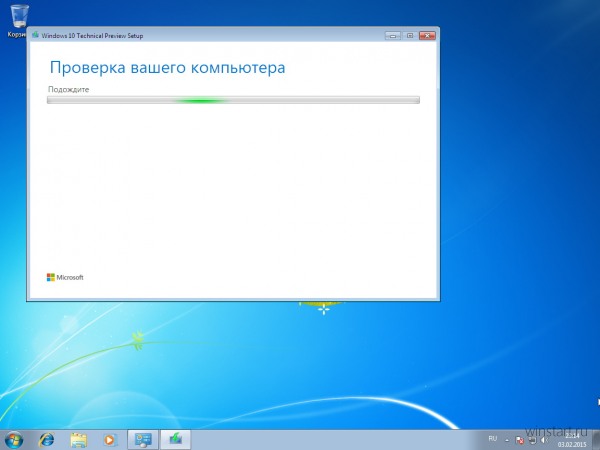
Начало страницы
- Добавлены KB3003057-v2-IE8-x86-x64, KB3003057-v2-IE10-x86-x64, KB3006121-x86-x64, KB3006625-x86-x64, KB3009736-x86-x64, KB3011780-x86-x64, KB3012176-IE8-x86-x64, KB3014029-x64 (только Server 2008 R2), KB3014406-x86-x64, KB3018238-x64 (только Server 2008 R2), KB3019215-x86-x64, KB3020388-x86-x64, KB3020393-x86-x64, KB3022777-x86-x64, KB3025390-IE11-x86-x64
- Восстановлен KB2976627-IE11-x86-x64 (только Windows 7)
- Добавлен KB2952664-v7-x86-x64 (заменяет KB2952664-v6-x86-x64, только Windows 7)
- Добавлен KB3008923-IE8-x86-x64 (заменяет KB3003057-IE8-x86-x64)
- Добавлен KB3008923-IE9-x86-x64 (заменяет KB3003057-IE9-x86-x64)
- Добавлен KB3008923-IE10-x86-x64 (заменяет KB3003057-IE10-x86-x64)
- Добавлен KB3008923-IE11-x86-x64 (заменяет KB3003057-IE11-x86-x64)
- Добавлен KB3013126-x86-x64 (заменяет KB2929755-x86-x64)
- Добавлен KB3013410-x86-x64 (заменяет KB2998527-x86-x64)
- Добавлен KB3021674-x86-x64 (заменяет KB2709630-x86-x64)
- Добавлен KB3023266-x86-x64 (заменяет KB2732500-v2-x64) *
* При установке на рабочую систему без подмены ядра.
Установка на рабочую систему разделена на несколько частей.
Начало страницы
- Добавлены KB2978120-x86-x64, KB2991963-x86-x64, KB2993958-x86-x64, KB3003743-x86-x64, KB3005607-x86-x64, KB3006226-x86-x64
- Добавлен KB2952664-v6-x86-x64 (заменяет KB2952664-v5-x86-x64, только Windows 7)
- Добавлен KB2992611-x86-x64 (заменяет KB2973337-x86-x64)
- Добавлен KB3002885-x86-x64 (заменяет KB3000061-x86-x64)
- Добавлен KB3003057-IE8-x86-x64 (заменяет KB2909210-IE8-x86-x64 и KB2987107-IE8-x86-x64)
- Добавлен KB3003057-IE9-x86-x64 (заменяет KB2909210-IE9-x86-x64 и KB2987107-IE9-x86-x64)
- Добавлен KB3003057-IE10-x86-x64 (заменяет KB2909210-IE10-x86-x64 и KB2987107-IE10-x86-x64)
- Добавлен KB3003057-IE11-x86-x64 (заменяет KB2976627-IE11-x86-x64 и KB2987107-IE11-x86-x64)
- Добавлен KB3008627-x86-x64 (заменяет KB3000988-x86-x64)
- Добавлен KB3010788-x86-x64 (заменяет KB3000869-x86-x64)
Начало страницы
- Добавлены KB2968294-x86-x64, KB2972100-x86-x64, KB2977292-x86-x64, KB2979570-x86-x64, KB2984976-x86-x64 (только Windows 7), KB2994023-x86-x64, KB3000061-x86-x64, KB3000988-x86-x64
- Добавлен KB2952664-v5-x86-x64 (заменяет KB2952664-v4.
 4-x86-x64, только Windows 7)
4-x86-x64, только Windows 7) - Добавлен KB2984972-x86-x64 (заменяет KB2861855-x86-x64 и KB2982378-x86-x64)
- Добавлен KB2987107-IE8-x86-x64 (заменяет KB2977629-IE8-x86-x64)
- Добавлен KB2987107-IE9-x86-x64
- Добавлен KB2987107-IE10-x86-x64
- Добавлен KB2987107-IE11-x86-x64 (заменяет KB2929437-IE11-x86-x64 и KB2977629-IE11-x86-x64)
- Добавлен KB2998527-x86-x64 (заменяет KB2981580-x86-x64)
- Добавлен KB3000869-x86-x64 (заменяет KB2584146-x86-x64)
- Добавлен KB3001554-x86-x64 (заменяет KB2709981-v2-x86-x64, только Windows 7)
- Следующие обновления не актуальны и удалены: KB2685939-x86-x64, KB2965788-x86-x64 (только Windows 7), KB2425227-x64 (только Server 2008 R2)
Начало страницы
- Добавлены KB2894844-x86-x64, KB2970228-x86-x64, KB2972211-x86-x64, KB2973112-x86-x64, KB2977728-x86-x64, KB2978092-x86-x64, KB2982378-x86-x64, KB2985461-x86-x64
- Добавлен KB2425227-x64 (только Server 2008 R2)
- Добавлен KB2952664-v4.4-x86-x64 (заменяет KB2952664-v4-x86-x64, только Windows 7)
- Добавлен KB2977629-IE8-x86-x64 (заменяет KB2976627-IE8-x86-x64)
- Добавлен KB2977629-IE11-x86-x64
- Следующие обновления не актуальны и удалены: KB2976627-IE9-x86-x64, KB2976627-IE10-x86-x64, KB2843638-v2-x64 (только Server 2008 R2)
Начало страницы
- Добавлен KB2978742-x86-x64 (только Windows 7)
- Добавлен KB2918614-x86-x64 (заменяет KB2699779-v2-x86-x64)
- Добавлен KB2937610-x86-x64 (заменяет KB2789645-x86-x64, KB2844286-v2-x86-x64, KB2863240-x86-x64, KB2898857-x86-x64)
- Добавлен KB2943357-x86-x64 (заменяет KB2756921-x86-x64)
- Добавлен KB2952664-v4-x86-x64 (заменяет KB2952664-v3-x86-x64, только Windows 7)
- Добавлен KB2976627-IE8-x86-x64 (заменяет KB2962872-IE8-x86-x64)
- Добавлен KB2976627-IE9-x86-x64 (заменяет KB2962872-IE9-x86-x64)
- Добавлен KB2976627-IE10-x86-x64 (заменяет KB2962872-IE10-x86-x64)
- Добавлен KB2976627-IE11-x86-x64 (заменяет KB2962872-IE11-x86-x64)
- Добавлен KB2976897-x86-x64 (заменяет KB2876284-x86-x64)
- Добавлен KB2978668-x86-x64 (заменяет KB2849470-x86-x64)
- Добавлен KB2980245-x86-x64 (заменяет KB2926765-x86-x64)
- Добавлен KB2981580-x86-x64 (заменяет KB2935092-x86-x64)
- Следующие обновления не актуальны и удалены: KB2729452-x86-x64, KB2798162-x86-x64
- Следующее обновление не добавлено из-за ошибок: KB2993651-x86-x64
Добавлены следующие языки интерфейса: китайский традиционный и чешский.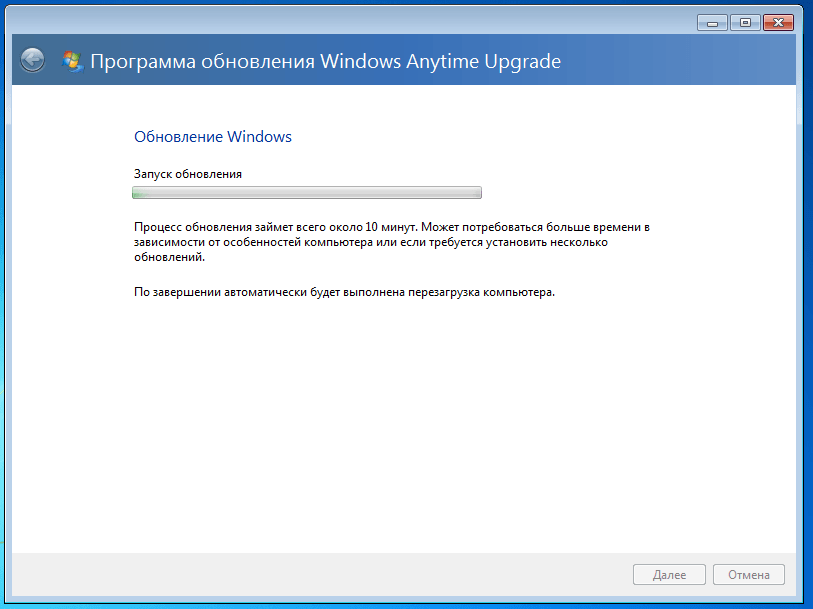
Добавлена очистка Server 2008 R2 от заменённых обновлений.
Начало страницы
- Добавлены KB2966583-x86-x64, KB2973337-x86-x64, KB2973351-x86-x64
- Добавлен KB2952664-v3-x86-x64 (заменяет KB2952664-v2.3-x86-x64, только Windows 7)
- Добавлен KB2961072-x86-x64 (заменяет KB2875783-x64)
- Добавлен KB2962872-IE8-x86-x64 (заменяет KB2957689-IE8-x86-x64)
- Добавлен KB2962872-IE9-x86-x64 (заменяет KB2957689-IE9-x86-x64)
- Добавлен KB2962872-IE10-x86-x64 (заменяет KB2957689-IE10-x86-x64)
- Добавлен KB2962872-IE11-x86-x64 (заменяет KB2957689-IE11-x86-x64)
- Добавлен KB2963952-IE11-x86-x64 (заменяет KB2963950-IE11-x86-x64)
- Добавлен KB2971850-x86-x64 (заменяет KB2835364-x86-x64)
- Добавлен KB2972280-x86-x64 (заменяет KB2929961-x86-x64)
- Добавлен KB2973201-x86-x64 (заменяет KB2930275-x86-x64)
- Добавлен Windows Update Agent 7.6.7600.320 (заменяет версию 7.6.7600.256)
- Следующее обновление исключено из интеграции: KB2603229-x64
Добавлены следующие языки интерфейса: эстонский, бразильский португальский и международный испанский.
Исправлена проблема с интеграцией обновлений в голландский дистрибутив Windows 7.
Начало страницы
- Добавлен KB2800095-v2-x86-x64 (заменяет KB2800095-x86-x64)
- Добавлен KB2939576-x86-x64 (заменяет KB2757638-x86-x64 и KB2916036-x86-x64)
- Добавлен KB2952664-v2.3-x86-x64 (заменяет KB2952664-v2-x86-x64, только Windows 7)
- Добавлен KB2957189-x86-x64 (заменяет KB2913431-x86-x64)
- Добавлен KB2957503-x86-x64 (заменяет KB2834886-x86-x64)
- Добавлен KB2957509-x86-x64 (заменяет KB2786400-x86-x64)
- Добавлен KB2957689-IE8-x86-x64 (заменяет KB2953522-IE8-x86-x64 и KB2936068-IE8-x86-x64)
- Добавлен KB2957689-IE9-x86-x64 (заменяет KB2953522-IE9-x86-x64 и KB2936068-IE9-x86-x64)
- Добавлен KB2957689-IE10-x86-x64 (заменяет KB2953522-IE10-x86-x64 и KB2936068-IE10-x86-x64)
- Добавлен KB2957689-IE11-x86-x64 (заменяет KB2953522-IE11-x86-x64)
- Добавлен KB2963950-IE11-x86-x64 (заменяет KB2961851-IE11-x86-x64)
- Добавлен KB2965788-x86-x64 (только Windows 7)
- Следующее обновление удалено: KB2932354-x86-x64 (Windows 7)
Начало страницы
- Добавлен KB2852386-v2-x64 (только Server 2008 R2)
- Добавлен KB2932354-x64 (только Windows 7)
- Добавлен KB2934950-x64 (только Server 2008 R2 Essentials)
- Добавлен KB2934953-x64 (только Server 2008 R2 Essentials)
- Добавлен KB2871997-v2-x86-x64 (заменяет KB2743555-x86-x64 и KB2868725-x86-x64) *
- Добавлен KB2926765-x86-x64 (заменяет KB2691442-x86-x64)
- Добавлен KB2931356-x86-x64 (заменяет KB2901112-x86-x64)
- Добавлен KB2952664-v2-x86-x64 (заменяет KB2952664-x86-x64, только Windows 7)
- Добавлен KB2953522-IE8-x86-x64 (заменяет KB2964358-IE8-x86-x64)
- Добавлен KB2953522-IE9-x86-x64 (заменяет KB2964358-IE9-x86-x64)
- Добавлен KB2953522-IE10-x86-x64 (заменяет KB2964358-IE10-x86-x64)
- Добавлен KB2953522-IE11-x86-x64 (заменяет KB2964358-IE11-x86-x64)
- Добавлен KB2961851-IE11-x86-x64 (заменяет KB2964444-IE11-x86-x64)
- Следующее обновление не актуально и удалено: KB2524478-x64 (Server 2008 R2)
* При установке на рабочую систему без подмены ядра.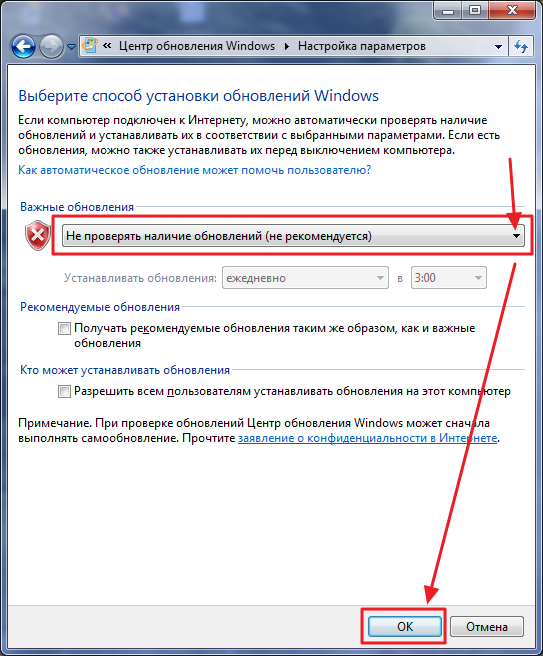
Добавлена очистка системы от заменённых обновлений.
Начало страницы
- Добавлен KB2952664-x86-x64 (только Windows 7)
- Добавлен KB2964358-IE8-x86-x64
- Добавлен KB2964358-IE9-x86-x64
- Добавлен KB2964358-IE10-x86-x64
- Добавлен KB2964358-IE11-x86-x64
- Добавлен KB2964444-IE11-x86-x64
Начало страницы
- Добавлен KB2800095-x86-x64
- Добавлен KB2908783-x86-x64 (заменяет KB2541014-x86-x64)
- Добавлен KB2922229-x86-x64 (заменяет KB2872339-x86)
- Добавлен KB2928562-x86-x64 (заменяет KB2840149-x86-x64)
- Добавлен KB2935092-x86-x64 (заменяет KB2904266-x86-x64)
- Добавлен KB2936068-IE8-x86-x64 (заменяет KB2925418-IE8-x86-x64)
- Добавлен KB2936068-IE9-x86-x64 (заменяет KB2925418-IE9-x86-x64)
- Добавлен KB2936068-IE10-x86-x64 (заменяет KB2925418-IE10-x86-x64)
- Добавлен KB2929437-IE11-x86-x64 (заменяет KB2909210-IE11-x86-x64 и KB2925418-IE11-x86-x64)
- Обновлён KB931125 (корневые сертификаты за ноябрь 2013)
- Следующее обновление будет установлено только при наличии IE8: KB2706045-x64
Начало страницы
- Добавлен KB2929733-x86-x64
- Добавлен KB2923392-x64 (только Server 2008 R2)
- Добавлен KB2918077-x86-x64 (заменяет KB2813956-x86-x64, только Windows 7)
- Добавлен KB2929755-x86-x64 (заменяет KB2836502-x86-x64)
- Добавлен KB2929961-x86-x64 (заменяет KB2845187-x86-x64)
- Добавлен KB2930275-x86-x64 (заменяет KB2913602-x86-x64)
- Добавлен KB2925418-IE8-x86-x64 (заменяет KB2909921-IE8-x86-x64)
- Добавлен KB2925418-IE9-x86-x64 (заменяет KB2909921-IE9-x86-x64)
- Добавлен KB2925418-IE10-x86-x64 (заменяет KB2909921-IE10-x86-x64)
- Добавлен KB2925418-IE11-x86-x64 (заменяет KB2909921-IE11-x86-x64)
- Обновлён KB931125 (корневые сертификаты)
Добавлена поддержка дистрибутивов с неофициальной интеграцией SP1.
Для IE11 устанавливаются и интегрируются все языки, которые есть в системе.
Журнал сканирования обновлений дополнен более подробными сообщениями.
Начало страницы
- Добавлены обновления для Windows Server 2008 R2: KB917607-x64, KB977236-x64, KB977238-x64, KB977239-x64, KB981111-x64, KB981390-x64, KB981391-x64, KB981392-x64, KB2386667-x64, KB2518295-x64, KB2524478-v2-x64, KB2525835-x64, KB2546250-x64, KB2571621-x64, KB2607047-x64, KB2608658-x64, KB2608659-x64, KB2636573-x64, KB2643719-x64, KB2647170-x64, KB2744129-x64, KB2765809-x64, KB2790978-x64, KB2806748-x64, KB2843638-v2-x64, KB2868846-x64
- Следующие обновления будут установлены только на Windows 7: KB971033-x64, KB2579686-x64, KB2619339-x64, KB2732487-v2-x64, KB2732500-v2-x64, KB2773072-x64, KB2813956-x64, KB2852386-x64
- Добавлен KB2923545-x86-x64 (заменяет KB2913751-x86-x64)
- Следующие обновления не актуальны и удалены: KB2809215-x64, KB2809900-x86-x64
Начало страницы
- Добавлены KB2830477-x86-x64, KB2843630-v3-x86-x64, KB2857650-x86-x64, KB2862973-x86-x64, KB2901112-x86-x64, KB2909210-IE8-x86-x64, KB2909210-IE9-x86-x64, KB2909210-IE10-x86-x64, KB2909210-IE11-x86-x64, KB2911501-x86-x64, KB2912390-x86-x64, KB2913751-x86-x64, KB2916036-x86-x64, KB2919469-x86-x64
- Добавлен KB2898857-x86-x64 (заменяет KB2833946-x86-x64)
- Добавлен KB2909921-IE8-x86-x64 (заменяет KB2898785-IE8-x86-x64)
- Добавлен KB2909921-IE9-x86-x64 (заменяет KB2898785-IE9-x86-x64)
- Добавлен KB2909921-IE10-x86-x64 (заменяет KB2898785-IE10-x86-x64)
- Добавлен KB2909921-IE11-x86-x64 (заменяет KB2898785-IE11-x86-x64)
- При установке или наличии IE11 следующие обновления не будут установлены: KB2598845-x86-x64, KB2703157-x86, KB2706045-x64
- Следующие обновления неофициально заменены и удалены: KB2510531-x86, KB2719985-x86, KB2836943-v2-x86-x64, KB2868623-x86-x64
Начало страницы
- Добавлен KB2913431-x86-x64
- Добавлен KB2862330-v2-x86-x64 (заменяет KB2862330-x86-x64)
- Добавлен KB2913602-x86-x64 (заменяет KB2893984-x86-x64)
- Восстановлен KB2835361-x86-x64 (удалён KB2855844-x86-x64)
- При установке или наличии IE11 следующие обновления не будут установлены: KB2510531-x86, KB2598845-x86-x64, KB2703157-x86, KB2706045-x64, KB2868623-x86-x64
- Следующие обновления неофициально заменены и удалены: KB2503665-x86, KB2532531-x86-x64, KB2653956-x86-x64, KB2655992-x86-x64, KB2656356-x86-x64, KB2691442-x86-x64, KB2758857-x86-x64, KB2785220-x86-x64, KB2836942-x86-x64
Начало страницы
- Добавлены KB2847077-x86-x64, KB2887069-x86-x64, KB2891804-x86-x64, KB2892074-x86-x64, KB2893294-x86-x64, KB2898785-IE11-x86-x64, KB2913152-v2-x86-x64
- Добавлен KB2893984-x86-x64 (заменяет KB2883150-x86-x64)
- Добавлен KB2904266-x86-x64 (заменяет KB2863058-x86-x64)
- Добавлен KB2898785-IE8-x86-x64 (заменяет KB2888505-IE8-x86-x64)
- Добавлен KB2898785-IE9-x86-x64 (заменяет KB2888505-IE9-x86-x64)
- Добавлен KB2898785-IE10-x86-x64 (заменяет KB2888505-IE10-x86-x64)
- Добавлен KB2917500-x86-x64 (заменяет KB2798897-x86-x64)
Начало страницы
- Добавлен Internet Explorer 11 и 95 языков, включая проверку орфографии и переносы слов.

- Добавлены KB2862152-x86-x64, KB2868626-x86-x64, KB2868725-x86-x64, KB2876331-x86-x64, KB2893519-x86-x64
- Добавлен KB2875783-x64 (заменяет KB2645640-x64)
- Добавлен KB2888505-IE8-x86-x64 (заменяет KB2879017-IE8-x86-x64)
- Добавлен KB2888505-IE9-x86-x64 (заменяет KB2879017-IE9-x86-x64)
- Добавлен KB2888505-IE10-x86-x64 (заменяет KB2879017-IE10-x86-x64)
- Добавлен KB2900986-x86-x64 (заменяет KB2820197-x86-x64)
- Обновлён KB931125 (корневые сертификаты)
В два раза ускорено сканирование системы.
Начало страницы
- Добавлены KB2834140-v2-x86-x64, KB2846960-x86-x64, KB2852386-x86-x64, KB2861191-x86-x64, KB2861698-x86-x64, KB2862335-x86-x64, KB2864058-x86-x64, KB2864202-x86-x64, KB2868038-x86-x64, KB2882822-x86-x64 *, KB2884256-x86-x64, KB2888049-x86-x64
- Добавлен KB2847311-x86-x64 (заменяет KB2753842-v2-x86-x64)
- Добавлен KB2855844-x86-x64 (заменяет KB2835361-x86-x64)
- Добавлен KB2862330-x86-x64 (заменяет KB2529073-x86-x64)
- Добавлен KB2863240-x86-x64 (заменяет KB2804579-x86-x64)
- Добавлен KB2876284-x86-x64 (заменяет KB2830290-x86-x64)
- Добавлен KB2879017-IE8-x86-x64 (заменяет KB2870699-IE8-x86-x64)
- Добавлен KB2879017-IE9-x86-x64 (заменяет KB2870699-IE9-x86-x64)
- Добавлен KB2879017-IE10-x86-x64 (заменяет KB2870699-IE10-x86-x64)
- Добавлен KB2883150-x86-x64 (заменяет KB2876315-x86-x64)
* При установке на рабочую систему без подмены ядра.
Начало страницы
- Добавлены KB2853587-x86-x64, KB2853952-x86-x64, KB2868116-x86-x64
- Добавлен KB2574819-v2-x86-x64 (заменяет KB2574819-x86-x64)
- Добавлен KB2836943-v2-x86-x64 (заменяет KB2836943-x86-x64)
- Добавлен KB2870699-IE8-x86-x64 (заменяет KB2862772-IE8-x86-x64)
- Добавлен KB2870699-IE9-x86-x64 (заменяет KB2862772-IE9-x86-x64)
- Добавлен KB2870699-IE10-x86-x64 (заменяет KB2862772-IE10-x86-x64)
- Добавлен KB2872339-x86 (заменяет KB2790113-x86)
- Добавлен KB2872339-x64 (заменяет KB2859537-x64) *
- Добавлен KB2876315-x86-x64 (заменяет KB2850851-x86-x64)
* При установке на рабочую систему без подмены ядра.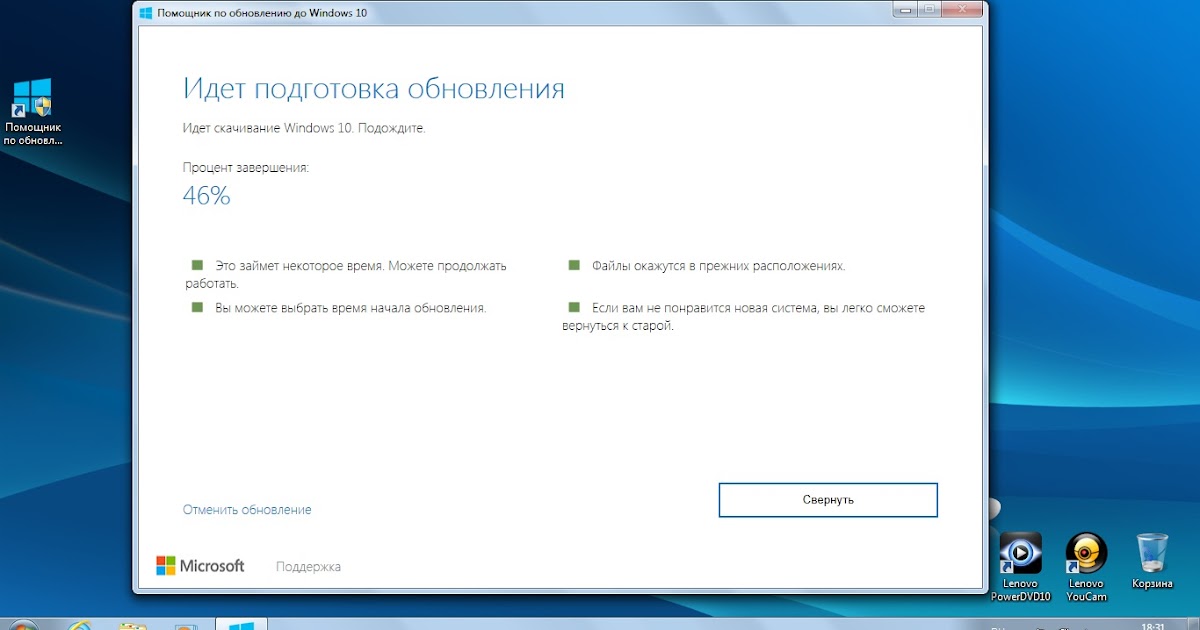
Добавлен украинский и армянский язык интерфейса.
Начало страницы
- Добавлены KB2849470-x86-x64, KB2861855-x86-x64
- Добавлен KB2803821-v2-x86-x64 (заменяет KB2803821-x86-x64)
- Добавлен KB2844286-v2-x86-x64 (заменяет KB2844286-x86-x64)
- Добавлен KB2859537-x86 (заменяет KB2839229-x86)
- Добавлен KB2859537-x64 (заменяет KB2644615-x64, KB2790113-x64 и KB2813170-x64) *
- Добавлен KB2862966-x86-x64 (заменяет KB2749655-x86-x64)
- Добавлен KB2863058-x86-x64 (заменяет KB2794119-x86-x64)
- Добавлен KB2868623-x86-x64 (заменяет KB2845690-x86-x64)
- Добавлен KB2862772-IE8-x86-x64 (заменяет KB2846071-IE8-x86-x64)
- Добавлен KB2862772-IE9-x86-x64 (заменяет KB2846071-IE9-x86-x64)
- Добавлен KB2862772-IE10-x86-x64 (заменяет KB2846071-IE10-x86-x64)
- Обновлён KB931125 (корневые сертификаты)
* При установке на рабочую систему без подмены ядра.
Начало страницы
- Добавлены KB2803821-x86-x64, KB2833946-x86-x64, KB2840631-x86-x64, KB2844286-x86-x64, KB2845187-x86-x64, KB2847927-x86-x64
- Добавлен KB2832414-x86-x64 (заменяет KB2656411-x86-x64)
- Добавлен KB2834886-x86-x64 (заменяет KB2659262-x86-x64)
- Добавлен KB2835361-x86-x64 (заменяет KB2658846-x86-x64)
- Добавлен KB2835364-x86-x64 (заменяет KB2660649-x86-x64)
- Добавлен KB2846071-IE8-x86-x64 (заменяет KB2838727-IE8-x86-x64)
- Добавлен KB2846071-IE9-x86-x64 (заменяет KB2838727-IE9-x86-x64)
- Добавлен KB2846071-IE10-x86-x64 (заменяет KB2838727-IE10-x86-x64 и KB2859903-IE10-x86-x64)
- Добавлен KB2850851-x86-x64 (заменяет KB2829361-x86-x64)
Начало страницы
- Добавлены KB2834140-x86-x64, KB2836502-x86-x64, KB2836942-x86-x64, KB2836943-x86-x64, KB2859903-IE10-x86-x64
- Добавлен KB2808679-x86-x64 (заменяет KB2661254-x86-x64)
- Добавлен KB2813430-x86-x64 (заменяет KB2661254-x86-x64)
- Добавлен KB2838727-IE8-x86-x64 (заменяет KB2829530-IE8-x86-x64 и KB2847204-IE8-x86-x64)
- Добавлен KB2838727-IE9-x86-x64 (заменяет KB2829530-IE9-x86-x64 и KB2847204-IE9-x86-x64)
- Добавлен KB2838727-IE10-x86-x64 (заменяет KB2829530-IE10-x86-x64)
- Добавлен KB2839229-x86 (заменяет KB2813170-x86)
- Добавлен KB2839894-x86-x64 (заменяет KB2769369-x86-x64)
- Добавлен KB2845690-x86-x64 (заменяет KB2790655-x86-x64)
Добавлен пакетный файл UpdatePack7Wim. cmd, запускается после интеграции обновлений.
cmd, запускается после интеграции обновлений.
Добавлен ключ /Temp= для указания временной рабочей папки, папка должна существовать.
Добавлен ключ /NoSpace для пропуска проверки свободного места на системном разделе.
Добавлен ключ /Index=* для интеграции обновлений во все индексы wim-файла.
При нажатии кнопки «Отмена» изменения в образе не будут сохранены.
Добавлен турецкий язык интерфейса.
Начало страницы
- Добавлены KB2798162-x86-x64, KB2804579-x86-x64, KB2813956-x86-x64, KB2818604-x86-x64, KB2835174-x86-x64, KB2847204-IE8-x86-x64, KB2847204-IE9-x86-x64
- Добавлен KB2820197-x86-x64 (заменяет KB2736233-x86-x64)
- Добавлен KB2820331-x86-x64 (заменяет KB2791765-x86)
- Добавлен KB2829361-x86-x64 (заменяет KB2808735-x86-x64)
- Добавлен KB2829530-IE8-x86-x64 (заменяет KB2817183-IE8-x86-x64)
- Добавлен KB2829530-IE9-x86-x64 (заменяет KB2817183-IE9-x86-x64)
- Добавлен KB2829530-IE10-x86-x64 (заменяет KB2817183-IE10-x86-x64)
- Добавлен KB2830290-x86-x64 (заменяет KB2502285-x86)
- Обновлён KB931125 (корневые сертификаты)
Начало страницы
- Добавлены KB917607-x86-x64, KB931125-x86-x64, KB971033-x86-x64, KB982018-v3-x86-x64, KB2479943-x86-x64, KB2491683-x86-x64, KB2502285-x86, KB2503665-x86, KB2506014-x64, KB2506212-x86-x64, KB2506928-v2-x86-x64, KB2509553-x86-x64, KB2510531-x86, KB2511455-x86-x64, KB2515325-x86-x64, KB2529073-x86-x64, KB2532531-x86-x64, KB2533552-x86-x64, KB2536275-x86-x64, KB2536276-v2-x86-x64, KB2541014-x86-x64, KB2544893-x86-x64, KB2545698-x86-x64, KB2547666-x86-x64, KB2552343-x86-x64, KB2560656-x86-x64, KB2563227-x86-x64, KB2564958-x86-x64, KB2570947-x86-x64, KB2574819-x86-x64, KB2579686-x86-x64, KB2584146-x86-x64, KB2585542-x86-x64, KB2592687-x86-x64, KB2598845-x86-x64, KB2603229-x64, KB2604115-x86-x64, KB2619339-x86-x64, KB2620704-x86-x64, KB2621440-x86-x64, KB2631813-x86-x64, KB2640148-v2-x86-x64, KB2644615-x86-x64, KB2645640-x64, KB2647753-v4-x86-x64, KB2653956-x86-x64, KB2654428-x86-x64, KB2655992-x86-x64, KB2656356-x86-x64, KB2656411-x86-x64, KB2658846-x86-x64, KB2659262-x86-x64, KB2660075-x86-x64, KB2660649-x86-x64, KB2661254-x86-x64, KB2667402-v2-x86-x64, KB2670838-x86-x64, KB2676562-x86-x64, KB2685811-x86-x64, KB2685813-x86-x64, KB2685939-x86-x64, KB2690533-x86-x64, KB2691442-x86-x64, KB2698365-x86-x64, KB2699779-v2-x86-x64, KB2703157-x86, KB2705219-v2-x86-x64, KB2706045-x64, KB2709630-x86-x64, KB2709981-v2-x86-x64, KB2712808-x86-x64, KB2716513-x86-x64, KB2718704-x86-x64, KB2719033-x86-x64, KB2719857-x86-x64, KB2719985-x86, KB2726535-x86-x64, KB2727528-x86-x64, KB2729094-v2-x86-x64, KB2729452-x86-x64, KB2732059-v5-x86-x64, KB2732487-v2-x86-x64, KB2732500-v2-x86-x64, KB2736233-x86-x64, KB2736422-x86-x64, KB2742599-x86-x64, KB2743555-x86-x64, KB2749655-x86-x64, KB2750841-x86-x64, KB2753842-v2-x86-x64, KB2756921-x86-x64, KB2757638-x86-x64, KB2758857-x86-x64, KB2761217-x86-x64, KB2763523-x86-x64, KB2769369-x86-x64, KB2770660-x86-x64, KB2772930-x86-x64, KB2773072-x86-x64, KB2785220-x86-x64, KB2786081-x86-x64, KB2786400-x86-x64, KB2789645-x86-x64, KB2790113-x86-x64, KB2790655-x86-x64, KB2791765-x86-x64, KB2794119-x86-x64, KB2798897-x86-x64, KB2799926-x86-x64, KB2807986-x86-x64, KB2808735-x86-x64, KB2809215-x64, KB2809900-x86-x64, KB2813170-x86-x64, KB2813347-x86-x64, KB2817183-IE8-x86-x64, KB2817183-IE9-x86-x64, KB2817183-IE10-x86-x64, KB2823180-x86-x64, KB2840149-x86-x64.

Начало страницы
Интерфейс набора обновлений переведён на следующие языки: *
- Английский (English)
- Армянский (Armenian)
- Бразильский португальский (Brazilian Portuguese)
- Индонезийский (Indonesian)
- Испанский международный (Spanish International)
- Китайский традиционный (Chinese Traditional)
- Норвежский (Norwegian)
- Русский (Russian)
- Турецкий (Turkish)
- Украинский (Ukrainian)
- Чешский (Czech)
- Эстонский (Estonian)
* Здесь указаны только языки интерфейса программы, сами же обновления могут быть установлены на систему с любым языком.
Также включена официальная локализация интерфейса Internet Explorer 11 на 95 языков, включая проверку орфографии и переносы слов.
Начало страницы
Начало страницы
Восстановление повреждённого хранилища системных компонентов возможно не только в Windows 8.1/10, но и в Windows 7 » Страница 2
- Здравствуйте админ! На моём компьютере установлена Windows 7 и периодически на ней выходят различные ошибки, также система может зависнуть или перезагрузиться в самый неподходящий момент. Вы посоветовали мне проверить винду на вирусы и произвести проверку целостности системных файлов. Вирусов у меня не оказалось, а вот с проверкой целостности всё оказалось намного интересней. Запускаю командную строку от имени администратора и ввожу команду sfc /scannow и через некоторое время командная строка выдаёт: «Защита ресурсов Windows обнаружила поврежденные файлы, но не может восстановить некоторые из них», что означает повреждение хранилища системных компонентов Windows 7. Знаю, что это самое хранилище можно в Windows 8.1, 10 восстановить с помощью системы обслуживания образов Dism, командами: Dism.exe /Online /Cleanup-image /ScanHealth и Dism.exe /Online /Cleanup-image /RestoreHealth. Думал, что в Windows 7 тоже так можно, ведь там есть Dism, но при вводе команды «Dism.exe /Online /Cleanup-image /ScanHealth» у меня выходит ошибка: «Ошибка 87.
 Параметр restorehealth не распознан в этом контексте».
Параметр restorehealth не распознан в этом контексте». - Здравствуйте админ! Произвожу восстановление целостности системных файлов Windows 7 с помощью sfc /scannow и выходит сообщение: «Для завершения восстановления системы требуется перезагрузка. Перезапустите систему Windows и выполните sfc еще раз», перезагружаюсь и опять тоже самое. Подумал, что это из-за повреждения хранилища компонентов Windows 7, хочу восстановить это хранилище, запускаю командную строку от имени администратора и ввожу команду: «Dism.exe /Online /Cleanup-image /ScanHealth» и выходит: «Ошибка 87. Параметр restorehealth не распознан в этом контексте». Что делать дальше?
Восстановление повреждённого хранилища системных компонентов возможно не только в Windows 8.1/10, но и в Windows 7
Привет друзья! В Windows 7, как и в Windows 8.1, 10 существует хранилище системных компонентов операционной системы — папка WinSxS, находящаяся по адресу C:Windows\WinSxS.
Если по каким-либо причинам (вирусы, системный сбой, нарушения в файловой системе) операционная система теряет важный системный файл, то этот файл тут же заменяется его работоспособной версией из хранилища системных компонентов (папки WinSxS).
При необходимости, пользователь сам может запустить проверку целостности системных файлов операционной системы с помощью командной строки (запущенной от администратора) командой sfc /scannow. Средство sfc произведёт проверку целостности системных файлов и если повреждения обнаружатся, то результат будет выглядеть так: «Защита ресурсов Windows обнаружила поврежденные файлы и успешно их восстановила», но в некоторых случаях ответ будет другим: «Защита ресурсов Windows обнаружила поврежденные файлы, но не может восстановить некоторые из них», что означает повреждение хранилища системных компонентов операционной системы (папки WinSxS).
В этом случае вводим в командной строке (запущ. от администратора) команду:
Dism. exe /Online /Cleanup-image /ScanHealth
exe /Online /Cleanup-image /ScanHealth
которая в свою очередь проверит и восстановит целостность самого хранилища системных компонентов
Windows 7.
Примечание: Начиная с Windows 8 операционная система получила возможность восстанавливать поврежденное хранилище компонентов с помощью системы обслуживания образов Dism. Для восстановления хранилища нужно ввести две команды:
Dism.exe /Online /Cleanup-image /ScanHealth — проверяет состояние целостности хранилища компонентов.
Dism.exe /Online /Cleanup-image /RestoreHealth — восстанавливает хранилище.
В Windows 7 тоже существует данная возможность, но в Windows 7 обе эти команды объединены в одну и для восстановления хранилища компонентов необходимо воспользоваться только командой
Dism /Online /Cleanup-Image /ScanHealth, но эта команда не сработает и вы получите ошибку: «Ошибка 87. Параметр ScanHealth не распознан в этом контексте», если в вашей Windows 7 не установлено обновление KB2966583.Скачайте данное обновление KB2966583 по ссылке
https://support.microsoft.com/ru-ru/kb/2966583
выберите обновление в соответствии с разрядностью вашей операционной системы, например, у меня установлена Windows 7 64-бит, значит я скачаю пакет для всех поддерживаемых 64-разрядных версий Windows 7.
Загрузить пакет.
Выбираем язык — Русский и жмём Download.
Метки к статье: Dism Целостность системных файлов
Как обновить корневые сертификаты вручную для Kaspersky Embedded Systems Security 2.0
Проблема
Kaspersky Embedded Systems Security 2.0 может работать с ошибками на операционной системе, которая не поддерживается Microsoft и не получает регулярные обновления. Ошибки возникают из-за отсутствия актуальных корневых сертификатов.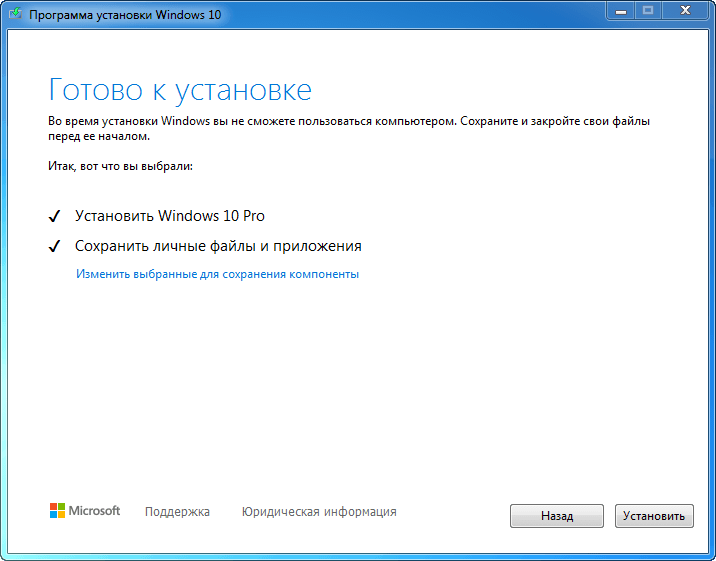
Возможные ошибки:
- Некорректно срабатывают правила контроля запуска программ, доверенных по сертификату в операционной системе. Поэтому система может блокировать Kaspersky Embedded Systems Security 2.0, если задача Контроль запуска программ выполняется в конфигурации:
- Режим активного применения правил.
- Отсутствие дополнительных правил для Kaspersky Embedded Systems Security 2.0 по признакам, отличным от цифрового сертификата.
- Недоступна автоматическая генерация правил контроля запуска программ с разрешением по признаку доверенного сертификата (программа применяет хеш SHA256).
- Генерируются ложные критические события о нарушениях целостности компонентов после выполнения задачи Проверка целостности программы.
Решение
Чтобы вручную обновить корневые сертификаты:
- Сформируйте актуальный список корневых сертификатов на компьютере под управлением регулярно обновляемой Windows 10. Для этого выполните команду:
certutil.exe -generateSSTFromWU roots.sst
- Полученный файл roots.sst перенесите в папку C:\PS\rootsupd\ на компьютер, где требуется вручную обновить корневые сертификаты.
- Скачайте архив rootsupd.zip и извлеките из него rootsupd.exe.
- Запустите rootsupd.exe с параметрами:
rootsupd.exe /c /t:C:\PS\rootsupd
- Нажмите No в появившемся окне:
- Убедитесь, что после выполнения команды в папке присутствует утилита updroots.exe.
- Установите актуальные корневые сертификаты с помощью утилиты updroots.exe. Для этого выполните команду:
updroots.exe roots.sst
Корневые сертификаты будут обновлены.
WSUS Offline Update — Обновление Microsoft Windows и Office без подключения к Интернету
Модификации в версии 12.
 0
0 — Поддержка Windows 7 и Server 2008 (R2) удалена, поскольку Microsoft прекратила поддержку для них 14 января 2020 г.
— Удалена поддержка Microsoft Security Essentials, Защитника Windows 7, пакетов обновления, клиента удаленного рабочего стола и Silverlight (переключатели загрузки / includemsse и / excludesp, переключатели обновления / instmsse, / instmssl и / updatetsc)
— Поддержка удалена для Windows 10 версии 1703, так как Microsoft прекратила поддержку для нее 8 октября 2019 г.
— Разделить загрузку Windows 10 на части для конкретных версий
— Включена полная перезапись скриптов Linux версии 1.19 (Особая благодарность H. Buhrmester)
— Обновления за март 2020 г. добавлены в списки «только безопасности» для систем Windows 8.1 и Server 2012/2012 R2 (x86 / x64)
— Включен улучшенный фильтр XSLT для определения динамических обновлений Office по идентификатору продукта, а не по идентификатору семейства продуктов (особая благодарность Х. Бурместеру)
— Заменено замененное обновление стека обслуживания за ноябрь 2019 г. (kb4523200) на обновление стека обслуживания за март 2020 г. (kb4540721) для Windows 10 версии 1507 (благодаря «aker»)
— Заменено замененное обновление стека обслуживания за ноябрь 2019 г. (kb4520724) на обновление стека обслуживания за март 2020 г. (kb4540723) для Windows 10 версии 1607 и Windows Server 2016 (благодаря «aker»)
— Заменено замененное обновление стека обслуживания за ноябрь 2019 г. (kb4523202) на обновление стека обслуживания за март 2020 г. (kb4541731) для Windows 10 версии 1709 (благодаря «aker»)
— Заменено замененное обновление стека обслуживания за ноябрь 2019 г. (kb4523203) на обновление стека обслуживания за март 2020 г. (kb4540724) для Windows 10 версии 1803 (благодаря «aker»)
— Заменено замененное обновление стека обслуживания за ноябрь 2019 г. (kb4523204) на обновление стека обслуживания за март 2020 г. (kb4539571) для Windows 10 версии 1809 и Windows Server 2019 (благодаря «aker»)
— Заменено замененное обновление стека обслуживания за февраль 2020 г. (kb4538674) на обновление стека обслуживания за март 2020 г. (kb4541338) для Windows 10 версии 1903 и 1909 (благодаря «aker»)
(kb4538674) на обновление стека обслуживания за март 2020 г. (kb4541338) для Windows 10 версии 1903 и 1909 (благодаря «aker»)
— Исправление: неверная опция —no-check-certificate для утилиты загрузки Aria2 (спасибо negg, Dalai, hbuhrmester и Gerby)
— Исправление: утилита Wget больше не загружала корневые сертификаты должным образом из-за откликов Microsoft, осведомленных о пользовательском агенте.com (Спасибо «aker»)
— Исправлено: Скорректирована последовательность установки, чтобы пакеты корневых сертификатов устанавливались раньше всех остальных (Спасибо «aker»)
Модификации в версии 11.9.1 ESR
— Включена полная перезапись скриптов Linux версии 1.19 (Особая благодарность Х. Бурместеру)
— Обновления за март 2020 г. добавлены в списки «только безопасности» для систем Windows 8.1 и Server 2012/2012 R2 (x86 / x64)
— Включен улучшенный фильтр XSLT для определения динамических обновлений Office по идентификатору продукта, а не по идентификатору ProductFamily (особая благодарность H.Бухрместер)
— Заменено замененное обновление стека обслуживания за ноябрь 2019 г. (kb4523200) на обновление стека обслуживания за март 2020 г. (kb4540721) для Windows 10 версии 1507 (благодаря «aker»)
— Заменено замененное обновление стека обслуживания за ноябрь 2019 г. (kb4520724) на обновление стека обслуживания за март 2020 г. (kb4540723) для Windows 10 версии 1607 и Windows Server 2016 (благодаря «aker»)
— Заменено замененное обновление стека обслуживания за ноябрь 2019 г. (kb4523201) на обновление стека обслуживания за март 2020 г. (kb4540722) для Windows 10 версии 1703 (благодаря «aker»)
— Заменено замененное обновление стека обслуживания за ноябрь 2019 г. (kb4523202) на обновление стека обслуживания за март 2020 г. (kb4541731) для Windows 10 версии 1709 (благодаря «aker»)
— Заменено замененное обновление стека обслуживания за ноябрь 2019 г. (kb4523203) на обновление стека обслуживания за март 2020 г. (kb4540724) для Windows 10 версии 1803 (благодаря «aker»)
(kb4540724) для Windows 10 версии 1803 (благодаря «aker»)
— Заменено замененное обновление стека обслуживания за ноябрь 2019 г. (kb4523204) на обновление стека обслуживания за март 2020 г. (kb4539571) для Windows 10 версии 1809 и Windows Server 2019 (благодаря «aker»)
— Заменено замененное обновление стека обслуживания за февраль 2020 г. (kb4538674) на обновление стека обслуживания за март 2020 г. (kb4541338) для Windows 10 версии 1903 и 1909 (благодаря «aker»)
— Исправление: неверная опция —no-check-certificate для утилиты загрузки Aria2 (спасибо negg, Dalai, hbuhrmester и Gerby)
— Исправление: утилита Wget больше не загружала корневые сертификаты должным образом из-за откликов Microsoft, осведомленных о пользовательском агенте.com (Спасибо «aker»)
— Исправлено: Скорректирована последовательность установки, чтобы пакеты корневых сертификатов устанавливались раньше всех остальных (Спасибо «aker»)
Модификации в версии 11.9
— ПРИМЕЧАНИЕ. Эта версия будет последней, поддерживающей Windows 7 и Server 2008 (R2)
.
— Включена полная перезапись скриптов Linux версии 1.17 (Особая благодарность Х. Бурместеру)
— Включен новый метод определения динамических обновлений Office для DownloadUpdates.cmd (Особая благодарность H. Buhrmester)
— Обновления за декабрь 2019 г. добавлены в списки «только безопасности» для систем Windows 7 / 8.1 и Server 2008 R2 / 2012/2012 R2 (x86 / x64)
— Обновления января 2020 г. добавлены в списки «только безопасности» для систем Windows 7 / 8.1 и Server 2008 R2 / 2012/2012 R2 (x86 / x64)
— Обновления за февраль 2020 г. добавлены в списки «только безопасности» для систем Windows 8.1 и Server 2012/2012 R2 (x86 / x64)
.
— Интегрированные .NET Frameworks ‘только обновления безопасности и качественные пакеты
за январь 2020 г.
— Распространяемые библиотеки времени выполнения C ++ 2019 обновлены до версии v.14.24.28127.4 (Спасибо «акеру»)
— Заменено замененное обновление стека обслуживания за ноябрь 2019 г.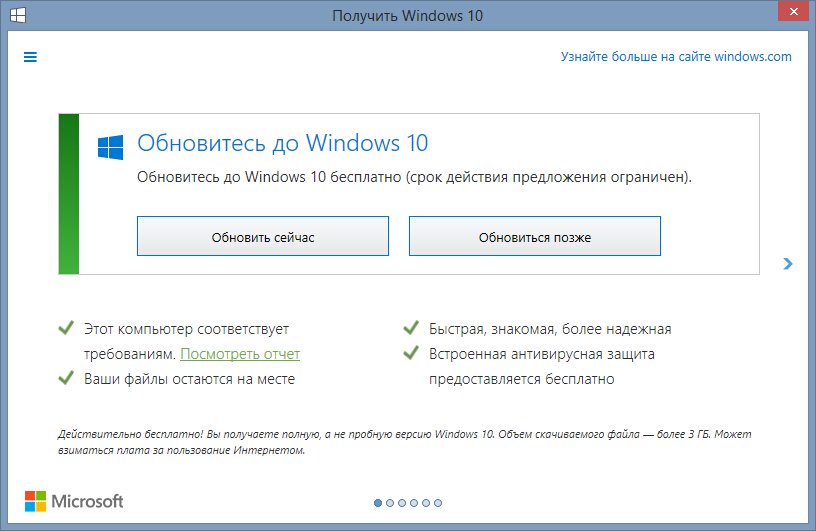 (kb4526478) на обновление стека обслуживания за февраль 2020 г. (kb4537830) для Windows Server 2008 SP2 (благодаря «aker»)
(kb4526478) на обновление стека обслуживания за февраль 2020 г. (kb4537830) для Windows Server 2008 SP2 (благодаря «aker»)
— Заменено замененное обновление стека обслуживания за ноябрь 2019 г. (kb4523206) на обновление стека обслуживания за февраль 2020 г. (kb4537829) для Windows 7 (x86 / x64) и Server 2008 R2 (спасибо «aker»)
— Заменено замененное обновление стека обслуживания за ноябрь 2019 г. (kb4523208) на обновление стека обслуживания за декабрь 2019 г. (kb4532920) для Windows Server 2012 (благодаря «aker»)
— Заменено замененное обновление стека обслуживания за ноябрь 2019 г. (kb4524569) на обновление стека обслуживания за февраль 2020 г. (kb4538674) для Windows 10 версии 1903 (благодаря «aker»)
— Удалена утилита pciclearstalecache из определений статической установки для Windows 7 (x86 / x64) и Windows Server 2008 R2 (спасибо janicholson)
— Исправлено: часть загрузки пропустила несколько и не исключила должным образом другие обновления Windows 10 из-за новых URL-адресов (спасибо H.Бухрместер)
— Исправлено: удаление неподписанных файлов не регистрировалось должным образом в DownloadUpdates.cmd (спасибо Х. Бурместеру)
— Исправление: добавлены обновления стека обслуживания за июль 2016 г. (kb3173426 / kb3173424) для сканирования предварительных требований для Windows 8.1 / Server 2012 (R2) во избежание бесконечных циклов обновления (спасибо «aker»)
— Исправление: утилита Wget отказывалась загружаться с download.wsusoffline.net и других из-за сбоев проверки сертификатов в Windows 10 / Server 2016/2019 (спасибо J.Ноллер)
— Исправление: утилита Wget больше не следовала перенаправлениям HTTP в URL-адресах загрузки для файлов подписи Защитника Windows и Microsoft Security Essentials из-за откликов, связанных с пользовательским агентом, от microsoft.com (спасибо «Dalai»)
| Шаг 2 Установка Windows 8 | |
| 2,1 | Вариант обновления работает только с планом обновления Microsoft Windows 8. Пожалуйста, подтвердите вашу текущую версию Microsoft Windows 7. Если вы не уверены, вы можете нажать « Пуск → Управление → Панель → Система », чтобы увидеть текущую систему Microsoft Windows. Кроме того, вам также понадобится устройство для чтения DVD или BD. Пожалуйста, подтвердите вашу текущую версию Microsoft Windows 7. Если вы не уверены, вы можете нажать « Пуск → Управление → Панель → Система », чтобы увидеть текущую систему Microsoft Windows. Кроме того, вам также понадобится устройство для чтения DVD или BD. |
|---|---|
| 2,2 | Вставьте установочный диск Windows 8 * в устройство для чтения DVD или BD. Подождите, пока не появятся окна автозапуска. Нажмите « Запустить setup.exe », чтобы продолжить. |
| Вы должны получить этот установочный диск через программу обновления Microsoft Windows 8 Upgrade Program или при покупке розничной коробки.GIGABYTE будет поставлять такие диски потребителям НЕ . | |
| 2,3 | Установка Windows 8 будет подготовлена. |
| 2,4 | Перед установкой Windows потребует ввести Ключ продукта. Вы должны найти ключ продукта в упаковке диска. (Если нет, обратитесь к поставщикам дисков.) |
| 2,5 | Отметьте « Я принимаю условия лицензии », чтобы продолжить. |
| 2,6 | Выберите, какое обновление вы хотите, и нажмите « Next ». Для продолжения подключите адаптер переменного тока. Пожалуйста, НЕ вынимайте диск из DVD-плеера до завершения установки. |
| 2,7 | Windows проверит, готова ли ваша система к обновлению. |
| 2,8 | Windows заметит, если какая-либо программа Microsoft еще не совместима с Windows 8. |
| 2.9 | Удалите программу и следуйте инструкциям по установке Windows 8. |
Окончание срока службы Windows 7
Нужно ли мне обновляться, если у меня установлен QuickBooks Desktop Plus?
Да, решение Microsoft больше не предоставлять обновления безопасности или поддержку для ПК под управлением Windows 7 также влияет на продукты QuickBooks Desktop Plus. Чтобы помочь вам лучше защитить любую личную информацию, такую как номера социального страхования и данные банковского счета, если вы используете Настольный продукт, мы настоятельно рекомендуем вам обновить Windows 7 до Windows 10.
Что делать, если я не хочу обновляться с Windows 7?
Вы по-прежнему можете использовать более старые версии QuickBooks Desktop. Однако обновление с Windows 7 до Windows 10 помогает защитить данные QuickBooks Desktop, включая конфиденциальную информацию ваших клиентов и сотрудников.
Каковы минимальные системные требования для программного обеспечения QuickBooks Desktop?
Вы можете прочитать минимальные системные требования для настольных продуктов Intuit QuickBooks, щелкнув здесь.
Что это означает для старых версий рабочего стола QuickBooks? Могу ли я по-прежнему пользоваться продуктом QuickBooks для настольных ПК (2019 г. и ранее)?
Вы по-прежнему можете использовать более старые версии QuickBooks Desktop. Однако обновление с Windows 7 до Windows 10 помогает защитить данные QuickBooks Desktop, включая конфиденциальную информацию ваших клиентов и сотрудников.
Нужно ли мне обновляться, если у меня Windows Server 2008?
Да, с 14 января 2020 г. корпорация Майкрософт больше не предоставляет обновления безопасности и не поддерживает ПК под управлением Windows 7 или Windows Server 2008. Из-за этих изменений вам необходимо выполнить обновление до одной из операционных систем, перечисленных в наших Системных требованиях:
Из-за этих изменений вам необходимо выполнить обновление до одной из операционных систем, перечисленных в наших Системных требованиях:
● QuickBooks 2018
● QuickBooks 2019
● QuickBooks 2020
● QuickBooks 2021
Если я обновлю свою операционную систему, которые работают с другим установленным у меня программным обеспечением?
Если вы выполняете обновление и хотите узнать больше о влиянии, которое оно оказывает на другое используемое вами программное обеспечение, проверьте системные требования для этого программного обеспечения, чтобы узнать, поддерживает ли оно вашу новую версию Windows.
В чем разница между настольным программным обеспечением и онлайн-программой?
Программное обеспечение для настольных ПК — это программа, установленная на самом компьютере и работающая через операционную систему. Онлайн-программное обеспечение хранится в сети и запускается через интернет-браузер.
Где я могу получить помощь по моей операционной системе?
Посетите сайт Microsoft Windows 7, если вам нужна помощь в обновлении Windows на вашем компьютере.
Системные требования для новых версий Windows такие же, как и для Windows 7. Вы можете убедиться, что ваш компьютер поддерживает Windows 10, просмотрев системные требования Microsoft.
Другое программное обеспечение должно работать с обновленной операционной системой. Проверьте системные требования для каждого, чтобы узнать, поддерживает ли он вашу новую версию операционной системы.
Что делать, если моя компания подписалась на расширенные обновления безопасности (ESU) Windows 7?
Extended Security Updates позволяет получать важные обновления безопасности для Windows 7 от Microsoft на срок до трех лет.Это поможет вам защитить вашу систему даже после того, как Windows 7 закончится. Однако наши системы уведомлений не могут отличить клиентов, которые получают расширенные обновления безопасности, от клиентов, которые не получают. Из-за этого вы по-прежнему будете видеть те же уведомления и подсказки, что и другие пользователи Windows 7.
Из-за этого вы по-прежнему будете видеть те же уведомления и подсказки, что и другие пользователи Windows 7.
Что делать, если мой компьютер никогда не подключен к сети? Я обновляю QuickBooks только с помощью патчей, загруженных на другой компьютер?
Хотя QuickBooks можно использовать в «автономном режиме», наши системные требования для всех текущих версий QuickBooks требуют наличия онлайн-соединения.Мы не можем гарантировать полную функциональность QuickBooks без подключения к Интернету.
Все ответы применимы и к Windows Server 2008?
Да. Windows Server 2008 — это серверная версия Windows 7. QuickBooks 2020 поддерживает последнюю версию Windows Server, то есть Windows Server 2019. Более старые версии Windows уже устарели и больше не получают обновлений безопасности. Если вы используете старую версию Windows, мы настоятельно рекомендуем вам перейти на Windows 10.
Я вижу упоминание о возможных проблемах с функциональностью программного обеспечения для Windows 7 / Server 2016. Я также использую более старые версии Windows. Я должен беспокоиться?
Старые версии Windows уже устарели и больше не получают обновлений безопасности. Если вы используете старую версию Windows, мы настоятельно рекомендуем вам перейти на Windows 10.
My QuickBooks размещен. Что я должен делать?
Большинство хостинг-провайдеров обновят свои системы, чтобы перейти на Windows 10 или более новые версии Windows Server.
Если вы не знаете, какую версию использует ваш хостинг-провайдер или каковы его планы по обновлению до Windows 10, вам следует связаться с ним для получения дополнительной информации.
В моей старой версии QuickBooks не указано, что она будет работать в Windows 10 / Server 2016. Нужно ли мне также обновлять QuickBooks?
Эти версии QuickBooks не тестировались с Windows 10. Мы рекомендуем обновить QuickBooks до последней версии для обеспечения совместимости.
Нужно ли мне удалять QuickBooks перед обновлением операционной системы?
Вам не нужно удалять QuickBooks перед началом работы. Однако мы рекомендуем сделать резервную копию файлов вашей компании с помощью внешнего диска или службы резервного копирования, такой как Intuit Data Protect, перед началом обновления.
Где я могу получить помощь по установке Windows 10?
Посетите страницу поддержки Windows, если вам нужна помощь в обновлении и установке Windows 10 на вашем компьютере.
Windows 7 мертва: как оставаться в максимальной безопасности после остановки обновлений безопасности
Windows 7 — одна из лучших вещей, которые когда-либо выпускала Microsoft. Столь обожаемая операционная система вернула пользователей, которые ругали разочаровывающую Windows Vista, и оставалась удобным убежищем в еще более мрачную эпоху Windows 8.
Даже сегодня, когда Windows 10 исправляет худшие ошибки Windows 8 и зарекомендовала себя как превосходная собственная операционная система для настольных ПК, легион громких энтузиастов ПК поддерживает Windows 7.Почему? Потому что он не мешает вам и просто работает.
До сегодняшнего дня. 14 января 2020 года Microsoft прекращает расширенную поддержку Windows 7. Винда 7 мертва.
Ваш компьютер, конечно же, продолжит работу. Microsoft не отключает ваши устройства буквально. Но Windows 7 больше не получит никаких обновлений или исправлений безопасности, а это означает, что ваш компьютер также будет очень уязвим для всех этих неприятных вредоносных программ, которые, по-видимому, ежедневно становятся заголовками. Если вы продолжите использовать Windows 7 — а она установлена более чем на четверти всех компьютеров, по данным NetMarketShare — вы будете один, и Интернет может получить неприятных .
Но мы можем помочь вам оставаться в максимальной безопасности.
Microsoft По возможности обновитесь до Windows 10 или Linux.
Оставаться на Windows 7 не вариант
Серьезно: откажитесь от Windows 7 любыми необходимыми средствами. Это наша основная рекомендация. Раньше использование Windows 7 было понятно; теперь это ответственность. Без обновлений безопасности и все еще значительной доли рынка операционная система Microsoft станет большой и привлекательной целью для хакеров.
Мы рекомендуем перейти на Windows 10, если у вас есть такая возможность, и получить руководство, объясняющее варианты обновления до Windows 10. Если вы выполняете на своем компьютере только базовые задачи — электронную почту, просмотр веб-страниц и документы, — в наши дни Linux является жизнеспособным и удобным вариантом. У нас также есть руководство по Linux для новичков, а еще лучше вы можете попробовать его бесплатно, не рискуя своей основной установкой Windows 7. Вероятно, вы все еще можете бесплатно перейти на Windows 10.
Но если вам нужно подождать некоторое время перед переключением, вот как сделать Windows 7 максимально безопасной.
Не использовать Internet Explorer
MozillaFirefox — это современный безопасный браузер, который по-прежнему поддерживает Windows 7.
Многие вредоносные программы доставляются через уязвимости браузера, и многие из них будут нацелены на Windows 7, теперь, когда она широко открыта для атак. Microsoft также прекращает поддержку Internet Explorer, и вы, , определенно, , не хотите запускать незащищенный браузер в незащищенной операционной системе.
Однако другие ведущие производители браузеров продолжат поддерживать Windows 7.Google Chrome популярен, но Opera превзошла его в нашем лучшем сравнении веб-браузеров, и Firefox тоже хорош (не забудьте обновить Firefox, чтобы избежать недавно обнаруженной уязвимости). Переключитесь на один из них — честно говоря, подойдет любой — и обязательно включите автоматические обновления, чтобы эти люки были закрыты. Это должно быть главным приоритетом.
Выбирайте программное обеспечение с умом
Это переходит к ключевому моменту: убедитесь, что программное обеспечение, которое вы используете, по-прежнему поддерживает Windows 7, чтобы все потенциальные бреши в безопасности были исправлены.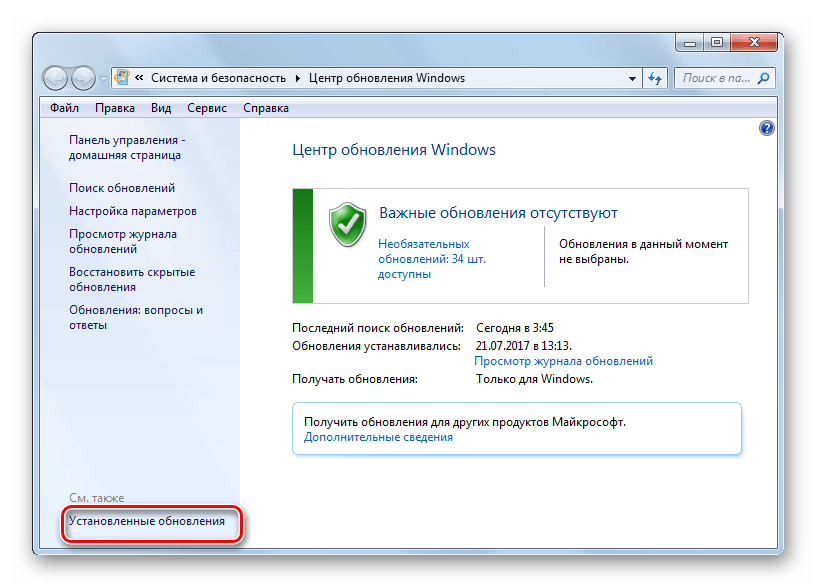
Упоминается в статье
После уязвимостей браузера еще одним частым вектором атак являются зараженные документы Office. Если вы все еще используете Office 2007, прекратите — его поддержка закончилась много лет назад. Office 2010 будет получать обновления безопасности до 13 октября, так что у вас будет немного времени. Фактически Microsoft продолжит поддерживать Office 2010 в течение следующих трех лет (до января 2023 г.), если вы подпишетесь на Office 365. Если это не входит в ваш бюджет, ознакомьтесь с нашим списком лучших бесплатных альтернатив Microsoft Office для других бесплатных вариантов. , например LibreOffice и Google Docs.
Java, Flash и Adobe Reader также часто становятся жертвами атак, поэтому убедитесь, что они обновлены, если они вам нужны. Но вы не могли бы этого сделать. Семь лет назад я мог прожить свою онлайн-жизнь без них на удивление хорошо, а сегодня это стало еще проще, хотя трудно заменить некоторые более содержательные функции в Reader. Убейте Flash и Java и устанавливайте их только при необходимости. Они на закате.
Проведите аудит всего установленного программного обеспечения, включая надстройки браузера.Если вы не используете его, откажитесь от него. Многие автономные программы предлагают возможность автоматического обновления до более новых версий по мере их выпуска. Активируйте это.
Установить антивирусное программное обеспечение
Роб Шульц / IDGЗаблокируйте компьютер с помощью антивируса
Бесплатный антивирус, который Microsoft предлагает пользователям Windows, отлично работает для большинства пользователей, но он не будет получать обновления теперь, когда срок службы Windows 7 подходит к концу. Да, Windows Security Essentials тоже мертв. Теперь, когда ваша операционная система не получит исправлений безопасности, еще более важно запустить защиту на вашем ПК.Версия McAfee с истекшим сроком действия, которая шла вместе с вашим компьютером, его не сокращает.
Лучший антивирус для большинства
Активированная версия может, хотя есть варианты получше. Большинство пакетов безопасности какое-то время будут поддерживать Windows 7, и наше руководство по лучшим антивирусным пакетам для Windows поможет вам найти лучший вариант. Хотя вы можете собрать целый арсенал бесплатных инструментов безопасности, мы рекомендуем купить премиум-версию, если вы все еще используете Windows 7.Современные пакеты безопасности делают гораздо больше, чем просто антивирус, защищая вас от фишинга, вредоносной рекламы, атак на браузер, электронную почту и т. Д. Если вы используете неподдерживаемую операционную систему, инвестирование в комплексный пакет безопасности — это потраченные деньги не зря.
Большинство пакетов безопасности какое-то время будут поддерживать Windows 7, и наше руководство по лучшим антивирусным пакетам для Windows поможет вам найти лучший вариант. Хотя вы можете собрать целый арсенал бесплатных инструментов безопасности, мы рекомендуем купить премиум-версию, если вы все еще используете Windows 7.Современные пакеты безопасности делают гораздо больше, чем просто антивирус, защищая вас от фишинга, вредоносной рекламы, атак на браузер, электронную почту и т. Д. Если вы используете неподдерживаемую операционную систему, инвестирование в комплексный пакет безопасности — это потраченные деньги не зря.
Norton Security Premium — лучший выбор для большинства людей прямо сейчас, но у вас есть варианты. Опять же, ознакомьтесь с нашим руководством по лучшему антивирусу, чтобы увидеть все продукты безопасности, которые мы протестировали. Однако не забудьте проверить цикл поддержки Windows 7 для выбранной вами программы перед покупкой.(Norton все еще работает с Windows XP, даже!)
Задраивайте люки
SQBack / Getty ImagesХакеры не могут взломать то, к чему не могут прикоснуться. Следуйте этому профессиональному совету из нашего старого учебника по безопасности Windows XP:
«За исключением полного отключения, если есть один совет, который может сделать любой ПК с Windows более безопасным, это такой: держитесь подальше от учетных записей администратора. Если вас атакует вредоносное ПО, оно может нанести ровно столько же ущерба, сколько и зараженная учетная запись.Учетные записи администраторов дают злодеям ключи от вашего компьютерного королевства.
После того, как [Windows 7] перестанет обновляться, по возможности используйте стандартную учетную запись для повседневной деятельности. Используйте учетную запись администратора, чтобы создать заблокированный логин и снабдить его необходимым программным обеспечением, помня о наших предыдущих рекомендациях по программе, а затем не уходите с ограниченного пространства, если вам не нужно устанавливать или обновлять программное обеспечение.
(И даже в этом случае используйте учетную запись администратора только до тех пор, пока это абсолютно необходимо для завершения установки.) ”
Но можно пойти еще дальше. Если вашему компьютеру с Windows 7 не требуется подключение к Интернету, физически отключите его от Интернета. Вытащите сетевой штекер или отключите Wi-Fi.
В качестве альтернативы, если вам нужна только поддержка устаревшей Windows 7 для одной или двух программ, вы можете запустить Windows 7 на виртуальной машине в современной поддерживаемой операционной системе, будь то Windows 10 или какой-либо вариант Linux. (Опять же, целью должен быть максимально возможный отказ от Windows 7.) Если виртуальная машина будет взломана, вы можете просто стереть ее и начать заново, без ущерба для вашей основной установки. Просто убедитесь, что вы создаете резервную копию данных Windows 7, чтобы вы могли заменить все, что было потеряно.
Лучший общий менеджер паролей
Даже при соблюдении всех этих мер предосторожности ваш компьютер может быть взломан, если вы сообщите о том, что вредоносное ПО пришло. Используйте безопасные методы просмотра, чтобы вас не обманули при загрузке вредоносного ПО из-за попыток фишинга, вредоносных писем, поддельных обновлений и предупреждений об ошибках, накопителя. скачиванием или другим дурачеством.
Это не относится к безопасности Windows 7, но убедитесь, что вы выполняете резервное копирование данных и используете диспетчер паролей.
Планируйте переход на
Windows 7 была отличной, пока существовала, но теперь ее больше нет. Хотя эти советы помогут вам продолжать использовать операционную систему дольше, использование незащищенной ОС в современном мире гиперподключений чревато проблемами. Начните думать о своих будущих вариантах, будь то получение бесплатного дистрибутива Linux, попытка бесплатного обновления до Windows 10 или прямая покупка нового Chromebook или ноутбука с Windows.Когда следующая катастрофическая ошибка поднимет свою голову, вы не хотите, чтобы вас бросали в беде.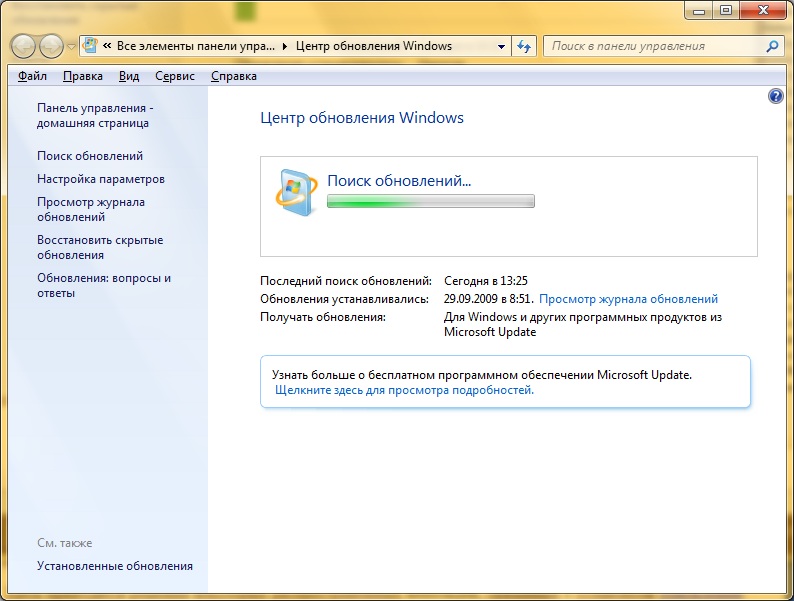
Осторожно там.
Примечание. Когда вы покупаете что-то после перехода по ссылкам в наших статьях, мы можем получить небольшую комиссию.Прочтите нашу политику партнерских ссылок для получения более подробной информации.Вы можете обновить Windows 7 бесплатно! Почему бы и нет?
«Судный день наступил! Небо падает! Windows 7 больше не поддерживается, и все вырвется наружу! » — или, по крайней мере, так хотят, чтобы вы думали некоторые эксперты по кибербезопасности и СМИ. В этой статье я дам несколько советов компаниям любого размера, которым, возможно, потребуется продолжать использовать Windows 7, осознавая при этом риски. Это мое мнение, и его следует воспринимать только как совет.Каждая компания индивидуальна, и ваши обстоятельства могут отличаться.
Фон
Windows 7 была самой успешной операционной системой Microsoft и, можно с уверенностью сказать, одной из самых популярных. Уроки, извлеченные из Windows XP, и особенно Vista, позволили Microsoft создать стабильную операционную систему, для которой требовался только один пакет обновления, несмотря на то, что она использовалась более 10 лет.
Однако ничто не длится вечно, и с окончанием поддержки Windows 7, о котором было объявлено еще в 2015 году, окончание в конечном итоге наступило 14 января 2020 года.
Microsoft подвергается критике за прекращение поддержки для всех, кроме корпоративных клиентов, платящих за расширенную поддержку, но стоит отметить, что Apple не сталкивается с критикой за постоянное обновление iOS и MacOS и за (довольно быстрое) прекращение поддержки устаревших версий этих ОС. Конечно, нам еще предстоит увидеть, сможет ли недавняя уязвимость, связанная с подделкой Crypto API, проверить решимость Microsoft не устанавливать исправления на Windows 7 для клиентов, которые не платят.
Преимущества безопасности Windows 10
Даже Стив Гибсон, всемирно известный и уважаемый эксперт по безопасности и мой любимый подкастер, который поклялся, что никогда не откажется от Windows 7, теперь смягчается и переходит на Windows 10.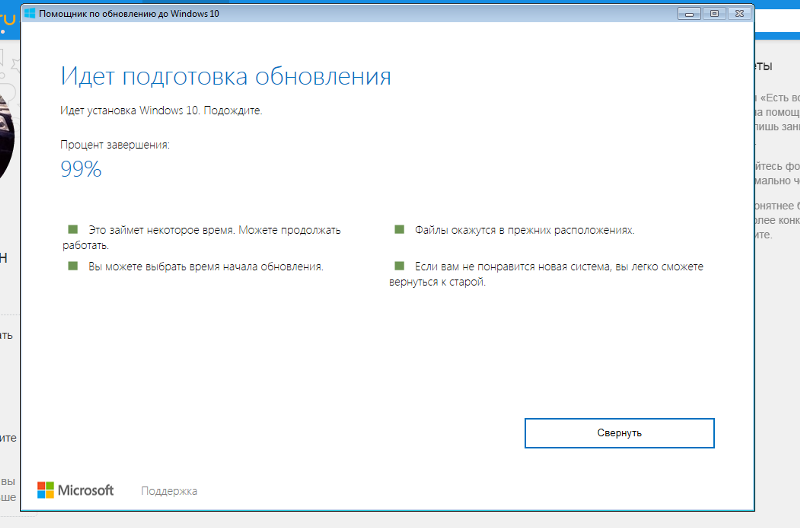
Я считаю, что Microsoft добилась огромного прогресса в обеспечении безопасности своей операционной системы, процесс, который, как известно, начался после неудач с безопасностью Windows XP и завершился запиской, отправленной Биллом Гейтсом (тогдашним генеральным директором) всему персоналу в 2002 году. Восемнадцать лет и 4 основных версии Windows позже, мы наконец видим преимущества инициативы Trustworthy Computing: безопасные клиентские и серверные системы и приложения для локального и облачного использования.
Здесь я хочу перечислить лишь несколько преимуществ безопасности Windows 10:
- Оптимизированные и автоматические обновления безопасности включены по умолчанию.
- Windows Defender — это современная система защиты конечных точек, оптимально разработанная для работы в Windows 10 и использующая возможности Microsoft Cloud для оптимальной защиты.
- Основная защита операционной системы с помощью Device Guard, безопасной загрузки, Application Guard, изолированного просмотра и многих других функций.
- Защищенные папки от программ-вымогателей и кражи документов.
Моя проблема с Microsoft заключается в том, что не все эти функции безопасности доступны в версии Home, которую часто покупают отдельные лица, семьи и малые предприятия.Я призываю Microsoft пересмотреть эту стратегию — безопасность должна быть частью основной операционной системы для всех, а не платной функцией, иначе концепция надежных вычислений не может быть реализована в полной мере.
Есть еще одна причина для обновления с Windows 7, и это особенно актуально для предприятий, которые должны соблюдать GDPR и аналогичные правила во всем мире. GDPR требует, чтобы меры безопасности были «безопасными по умолчанию» и «безопасными по дизайну» с дополнительным указанием «современного состояния».Поскольку Windows 7 больше не является поддерживаемой операционной системой, невозможно добиться успеха с аргументом, что поддержание работоспособности системы с истекшим сроком эксплуатации в ее процессах является «современной» безопасностью. Компании, продолжающие использовать Windows 7, должны действовать осторожно и держать Windows 7 на свой страх и риск.
Компании, продолжающие использовать Windows 7, должны действовать осторожно и держать Windows 7 на свой страх и риск.
Как обновить Windows 7 бесплатно
Хорошая новость заключается в том, что Microsoft по-прежнему разрешает бесплатный переход на Windows 10. Совместимость не должна быть большой проблемой, поскольку Windows 10 может работать на большинстве систем, поддерживающих Windows 7.
Самый простой способ выполнить обновление — запустить средство обновления Windows 10, которое проверяет совместимость вашей системы и помогает выполнить обновление.
Однако серьезным препятствием для обновления могут быть устаревшие приложения, которые просто не работают в Windows 10.
Если не удается обновить
Иногда обновление просто невозможно, поэтому позвольте мне представить некоторые варианты минимизации риска нарушения безопасности в Windows 7. Обратите внимание, я не верю, что это будет достаточным компенсирующим элементом контроля за соблюдением GDPR:
1.Виртуализируйте Windows 7 поверх Windows 10 (доступно в версиях Professional и Enterprise) и используйте ее только для устаревших приложений
2. Ограничьте или предпочтительно заблокируйте доступ к Интернету и электронной почте с компьютеров под управлением Windows 7
3. Включите брандмауэр Windows 7 и сделайте так, чтобы он максимально ограничен: занести в белый список доступ только к необходимым системам и заблокировать весь входящий трафик
4. Увеличить контроль безопасности доступа Windows 7, изменений файлов / реестра и индикаторов взлома — предположим, что операционная система небезопасна и была взломана, если не доказано иное
Все перечисленные выше средства управления потребуют человеческих и финансовых ресурсов, что, по моему мнению, является хорошим стимулом для организаций полностью перейти с Windows 7.
Как всегда, обратитесь к экспертам за более подробными советами, если ваша организация все еще находится на пути к Windows 10.
Заключение
Те, кто надеялся, что я собираюсь оправдать использование Windows 7, вероятно, сильно разочарованы.
Мой совет — «модернизируйте, модернизируйте и ОБНОВЛЯЙТЕ» — аппаратное обеспечение, где это возможно, и операционную систему без должных задержек. Стоимость нового оборудования может быть пугающей, но стоимость нарушения безопасности, которое можно было бы предотвратить в исправленной, современной и поддерживаемой системе, вероятно, будет намного выше.
Совершенно легальные способы получить Windows 7 дешево (или даже бесплатно)
Обновлено 25 ноября 2015 г .: Одним из самых популярных постов, которые я когда-либо публиковал на ZDNet, был этот, первоначально озаглавленный Семь совершенно законных способов получить Windows 7 дешево (или даже бесплатно) . Я написал его в конце 2009 года и опубликовал , а через год опубликовал Если бы вы последовали моему совету, вы могли бы сэкономить сотни долларов на обновлениях и специальных предложениях для студентов и ИТ-специалистов.
Шесть лет спустя Windows 7 уже в зеркале заднего вида. Большинство сделок, перечисленных в этих исходных сообщениях, больше не доступны. Но действительно все еще можно найти отличные предложения на ПК под управлением Windows 7, если вы знаете, где искать. Также можно настроить и настроить новые версии Windows, чтобы они были функционально эквивалентны Windows 7.
В этом духе я полностью переработал этот пост, добавив в него информацию, отражающую текущий рынок ПК.[Последнее обновление 25 ноября 2015 г.]
Windows 7 официально является средним возрастом. Он был публично выпущен более шести лет назад, 22 октября 2009 года. С каждым днем он становится все дальше и дальше от середины 10-летнего жизненного цикла поддержки Microsoft для выпусков Windows.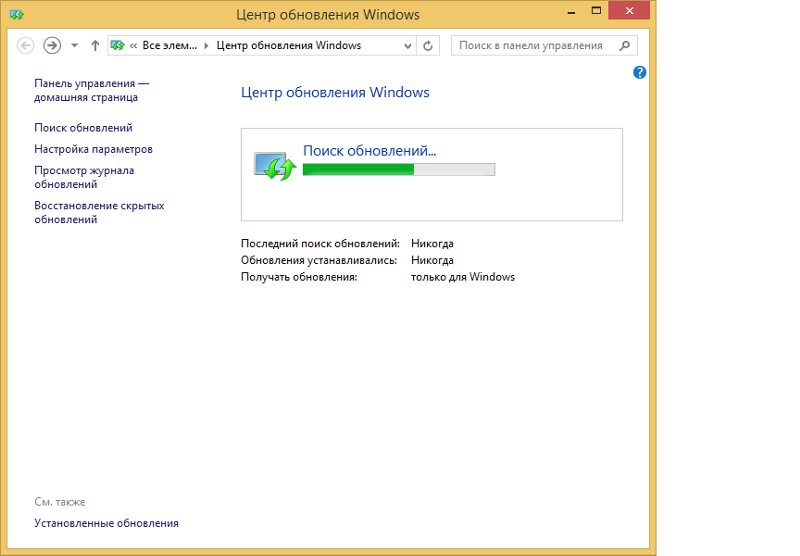
В январе 2015 года Microsoft прекратила основную поддержку Windows 7, и началась пятилетняя фаза расширенной поддержки. В январе 2020 года жизненный цикл поддержки Windows 7 официально завершится.
Но четыре года — это долгий, долгий срок, и если вы предпочитаете знакомую среду Windows 7 ее преемникам, у вас все еще есть множество вариантов.
Если вы пройдете свой путь через запутанный лабиринт правил лицензирования Windows, вы обнаружите, что лучшие предложения принадлежат производителям ПК, а это означает, что вы найдете лучшие новые и отремонтированные ПК с предустановленной Windows 7, готовые к работе.
Если вам просто нужно программное обеспечение, вы все равно можете купить программное обеспечение Windows 7 в розничной упаковке и OEM-пакетах, иногда по ценам, которые буквально слишком хороши, чтобы быть правдой.Если вы ИТ-специалист или разработчик, которому нужна Windows 7 для тестирования, у вас также есть варианты подписки, хотя они менее выгодны, чем шесть лет назад. Для студентов лучшими вариантами являются более новые версии Windows.
Большинство деталей, которые я включил в этот пост, относятся к клиентам Windows в США, но вы сможете найти аналогичные предложения и в других странах.
Моя цель в этом посте — указать вам на сделки, на которые клиенты имеют право на законных основаниях.Я не пытаюсь поощрять чьи-либо попытки избежать наказания за то, на что вы не имеете права. Если есть ограничения для конкретного предложения, я отметил их здесь.
Готовы начать? Выберите категорию и вперед …
Старое программное обеспечение на новых ПК
Безусловно, лучший способ купить Windows 7 сегодня, спустя шесть лет ее жизненного цикла, — это приобрести ее с предустановленной на новом ПК. Вы получаете гарантию и, что еще более важно, заверения производителя в том, что оборудование и программное обеспечение были разработаны для совместной работы.Этот вариант также избавляет вас от боли при установке Windows, особенно от хлопот по поиску основных драйверов и системных обновлений при обновлении (или понижении версии) ПК.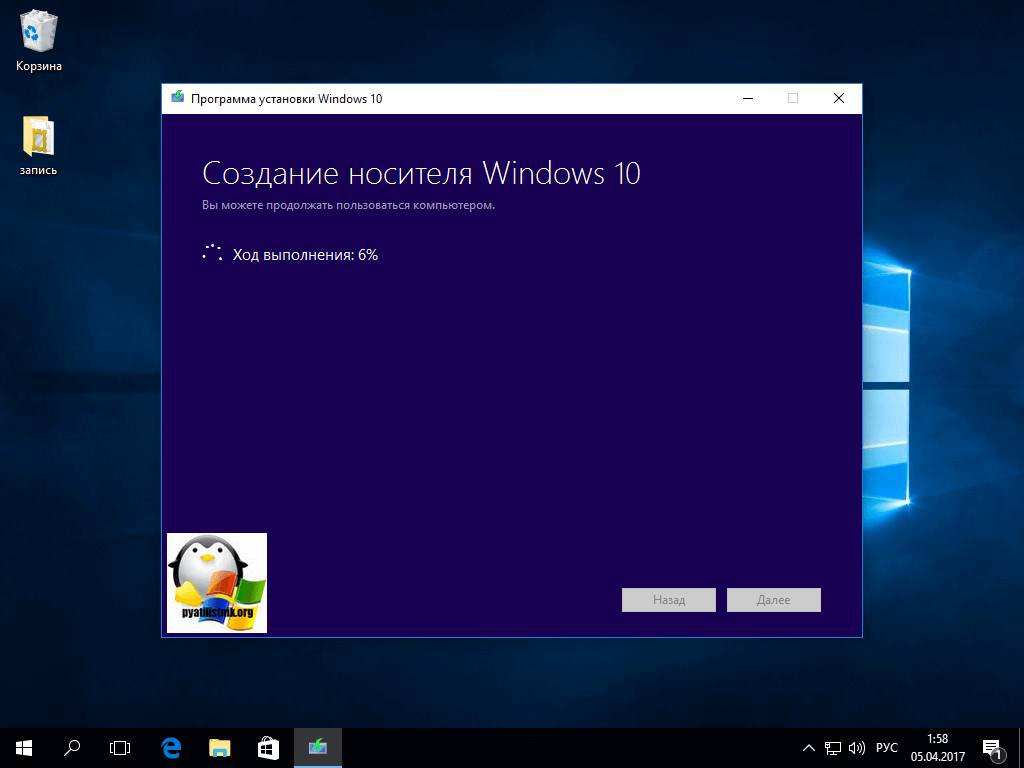
Новые ПК под маркой с предустановленной Windows 7
Да, известные производители ПК по-прежнему могут устанавливать Windows 7 на новые ПК. Однако есть одна загвоздка: По состоянию на 31 октября 2014 г. , любые новые ПК, которые они предлагают, должны включать более дорогую Windows 7 Professional. Машины, которые были произведены до этой даты с Windows 7 Home Premium, все еще могут быть проданы.
Обычно жизненный цикл продаж ПК с предустановленной Windows 7 закончился бы давно, но Microsoft продлила этот срок в феврале 2014 года. С 31 октября 2016 года производители ПК больше не смогут продавать новые ПК с Windows 7 Pro. (Для получения дополнительной информации см. «Что изменение жизненного цикла Windows 7 Pro означает для потребителей и бизнес-покупателей».)
Уловка при покупке этих машин заключается в том, чтобы пропустить парадный вход и сразу перейти к бизнес-разделу. Например, среди интернет-магазинов Dell предлагает фильтры для отображения всех доступных настольных и многофункциональных устройств, а также ноутбуков под управлением Windows 7.У HP есть отдельные страницы для настольных компьютеров и ноутбуков для бизнеса, но вы должны просмотреть каждую модель, чтобы найти модели с доступной Windows 7.
Крупные интернет-магазины, обслуживающие бизнес-рынки, должны иметь аналогичный выбор, охватывающий широкий спектр брендов и полный спектр цен.
Подержанные и отремонтированные ПК с предустановленной Windows 7
Есть множество сайтов, где вы можете найти «отремонтированные на заводе» ПК для продажи по законно низким ценам.Например, у Woot, принадлежащего Amazon, всегда есть много вариантов в разделе «Компьютеры», хотя вам придется копаться в спецификациях, чтобы убедиться, что операционная система, которую вы ищете, включена.
Другие онлайн-продавцы с таким же обширным выбором включают следующее:
- Tiger Direct предлагает ПК с Windows 7 «вне аренды» всего за 100 долларов.

- Newegg также предлагает огромный выбор отремонтированных ПК. Многие из них слишком стары, чтобы их рекомендовать, за исключением упорных охотников за скидками, но если вы знаете, что ищете, вы можете найти совершенно хорошее оборудование, которое стоит меньше, чем вы заплатили бы за розничную копию версии Windows 7, которую оно включает.
- Staples предлагает аналогичный выбор в своем интернет-магазине.
Я не рекомендую рисковать со случайными продавцами на eBay или Craigslist — не тогда, когда есть так много хорошо зарекомендовавших себя продавцов, которые предлагают надлежащие гарантии и политику возврата, а также гарантии того, что основная лицензия Windows является законной. .
OEM-программное обеспечение Windows для новых или отремонтированных ПК
Согласно непонятным правилам лицензирования Microsoft, вы можете на законных основаниях приобретать OEM-копии Windows 7 (любой редакции).Однако лицензионное соглашение с этими копиями прямо запрещает вам использовать это программное обеспечение на ПК, который вы собираете или ремонтируете для личного использования. Сумасшедший, да?
2015 г.
Лучшая технология года для работы и отдыха
ZDNet оглядывается на самые лучшие технические истории и особенности 2015 года.Мы собираем самые популярные гаджеты, облачные максимумы, минимумы безопасности и многое другое — от технологических новинок года до продуктов и услуг, которые позволяют вести бизнес.
Подробнее
Программное обеспечение OEM System Builder можно найти в десятках интернет-магазинов. Текущая цена OEM Windows 7 Professional, например, в Newegg составляет 140 долларов. Когда я проверил несколько минут назад, Amazon предлагала OEM-пакеты Windows 7 Professional от нескольких продавцов по ценам от 101 до 150 долларов.Когда я только что проверил, пакет, специально предназначенный для отремонтированных ПК, стоит всего 50 долларов за 64-битную копию.
Текущая цена OEM Windows 7 Professional, например, в Newegg составляет 140 долларов. Когда я проверил несколько минут назад, Amazon предлагала OEM-пакеты Windows 7 Professional от нескольких продавцов по ценам от 101 до 150 долларов.Когда я только что проверил, пакет, специально предназначенный для отремонтированных ПК, стоит всего 50 долларов за 64-битную копию.
Нет никаких технических ограничений, препятствующих использованию программного обеспечения OEM на вашем собственном ПК, хотя это программное обеспечение будет работать только для чистой установки, а не для обновления. В прошлом Microsoft проявляла поразительную непоследовательность в своих советах клиентам относительно того, разрешена ли такая практика. (См. «Можно ли использовать OEM Windows на вашем собственном ПК? Не спрашивайте Microsoft.»)
Чтобы сделать тему еще более запутанной, Microsoft на короткое время изменила свои правила лицензирования с Windows 8, добавление пункта о личных правах на использование это позволило физическим лицам покупать OEM-версию Windows и устанавливать ее на свои персональные компьютеры.Это изменение длилось ровно год: с запуском Windows 8.1 Microsoft восстановила старые условия лицензирования.
В нижней строке? Да, вы можете установить OEM-копию Windows 7 на ПК для личного использования; Однако я рекомендую вам избегать этого для вашего бизнеса, особенно если у вас есть лицензионное соглашение с Microsoft.
Варианты обновления (и перехода на более раннюю версию)
Большинство доступных опций для новых ПК включают последнюю версию Windows — это Windows 10 сегодня (со многими Windows 8.1 ПК все еще на полках розничной торговли и в Интернете).
Если вам нравится определенное оборудование, а предпочитаемая вами версия Windows 7 отсутствует в списке вариантов сборки на заказ, не отчаивайтесь. У вас есть четыре варианта.
Воспользуйтесь своими правами на переход на более раннюю версию (бесплатно)
Если вы покупаете новый компьютер с бизнес-версией Windows 8, Windows 8. 1 или Windows 10, уже установленной производителем, лицензионное соглашение дает вам право на переход на Windows 7 Профессиональный.Поэтому, если на вашем ПК изначально была установлена Windows 8 / 8.1 / 10 Pro, вы можете бесплатно заменить установленную операционную систему на Windows 7 Professional.
1 или Windows 10, уже установленной производителем, лицензионное соглашение дает вам право на переход на Windows 7 Профессиональный.Поэтому, если на вашем ПК изначально была установлена Windows 8 / 8.1 / 10 Pro, вы можете бесплатно заменить установленную операционную систему на Windows 7 Professional.
Обратите внимание, что права на переход на более раннюю версию не включены в системы, которые поставляются с базовой версией Windows 8, 8.1 или 10. Аналогичным образом, копии Windows 8.x и более поздних версий OEM System Builder не включают права на переход на более раннюю версию.
Чтобы воспользоваться правами на переход на более раннюю версию, вы можете использовать носители для Windows 7 Professional, полученные из любого источника. Во время установки не вводите ключ продукта.После завершения установки вам необходимо активировать только что установленную копию Windows 7, используя параметр активации по телефону и объяснив, что вы используете права на переход на более раннюю версию.
Передача лицензии (бесплатно)
Приобретали ли вы розничную копию Windows 7 когда-либо за последние шесть лет? Любую полную лицензию или лицензию на обновление, приобретенную через розничный канал или напрямую у Microsoft, можно легально перенести на другой компьютер. Это включает в себя любые предложения по обновлению со значительной скидкой, которые Microsoft сделала доступными, когда Windows 7 была новой, в том числе семейные пакеты с тремя лицензиями для Windows 7 Home Premium.
Если у вас есть исходный установочный носитель Windows 7 и ключ продукта и вы удалили операционную систему с ПК, на котором она была изначально установлена, вы можете повторно использовать этот ключ на любом ПК. Может потребоваться активация по телефону; когда вас спросят, обязательно укажите (честно), что ваша копия Windows 7 установлена только на одном ПК.
Обратите внимание, что OEM-копии Windows 7, которые были установлены на ПК производителем, привязаны к этому устройству и не могут быть переданы.
Купить лицензию на обновление
Если компьютер, на который вы хотите установить Windows 7, изначально включал лицензию для любой версии Windows, вы можете купить лицензию на обновление до Windows 7 у любого поставщика, у которого есть программное обеспечение на складе, и установить это обновление на вашем ПК. Вам не нужно переустанавливать старую операционную систему; Если вы хотите выполнить чистую установку с помощью носителя для обновления, вы можете использовать обходной путь, который я описываю в этом посте: загрузитесь с носителя для обновления и выполните установку без ввода ключа продукта.Затем используйте тот же носитель для «обновления» вашей новой установки.
Обратите внимание, что если у вас есть ПК с установленной Windows 7 Home Premium, вы можете использовать опцию Anytime Upgrade, чтобы обновить его до Windows 7 Professional за 90 долларов. Следуйте инструкциям в этом посте.
Купить полную розничную лицензию
Самый дорогой вариант — приобрести полную розничную лицензию на Windows 7. Она гарантированно работает с любым ПК, без каких-либо сложностей с установкой или лицензированием.Проблема заключается в том, чтобы найти это программное обеспечение, которое Microsoft прекратила продавать много лет назад. Большинство интернет-магазинов сегодня предлагают только OEM-копии Windows 7.
Подписки для Windows и др.
Все варианты, которые я описал ранее, применимы к ПК, которые вы планируете использовать дома или в офисе. Но если вы разработчик, ИТ-специалист или студент, у вас может быть совершенно другой набор потребностей, включая желание иметь один или несколько компьютеров под управлением Windows 7 для целей тестирования.
К сожалению,
Microsoft прекратила подписку на TechNet
в 2013.Но все же есть полезные варианты, доступные для всех, кому нужна Windows 7 в лаборатории или на виртуальной машине. Пробные версии Windows 7 также больше не доступны.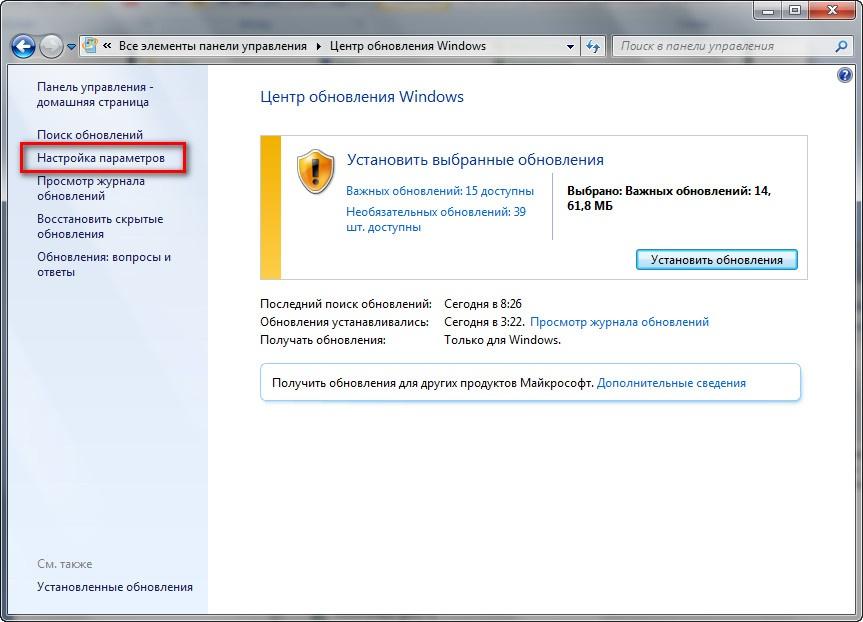
Microsoft Developer Network (MSDN)
Подписки MSDN специально предназначены для профессиональных разработчиков программного обеспечения. Годовая подписка дает вам доступ к широкому спектру профессиональных инструментов для разработчиков и предварительных версий продуктов.
Каждая подписка MSDN включает доступ к последней версии Windows с несколькими активациями.Вы можете выбрать один из разных уровней подписки MSDN. Самая дешевая — подписка на операционные системы MSDN, которая стоит 699 долларов в первый год и 499 долларов за продление. Он предлагает полный доступ ко всем клиентским и серверным версиям Windows (начиная с Windows 3.1).
Цены повышаются для других выпусков с другими уровнями подписки MSDN, включая доступ к другому программному обеспечению Microsoft, инструментам и SDK, а также кредит для Microsoft Azure. Полный список доступных пакетов см. В этой таблице.
Лицензионное соглашение MSDN является подробным и заслуживает прочтения полностью. Здесь есть отличное резюме ваших прав как подписчика. Этот абзац заслуживает особого внимания:
Многие подписчики MSDN используют компьютер для смешанного использования — как для проектирования, разработки, тестирования и демонстрации ваших программ (использование разрешено в соответствии с лицензией MSDN Subscription), так и для некоторых других целей. Использование программного обеспечения любым другим способом, например для электронной почты, игр или редактирования документа, является другим применением и не покрывается лицензией на подписку MSDN.Когда это происходит, базовая операционная система также должна быть лицензирована обычным образом путем покупки обычной копии Windows, такой как та, которая поставляется с новым OEM-компьютером.
Если вы профессиональный разработчик или дизайнер, использующий продукты Microsoft, подписки MSDN могут быть выгодной сделкой. Если вам просто нужен дешевый доступ к Windows 7, у вас есть варианты получше.
Если вам просто нужен дешевый доступ к Windows 7, у вас есть варианты получше.
Microsoft DreamSpark (бесплатно)
Если вы зарегистрированы на факультете естественных наук, технологий, инженерии или математики в образовательном учреждении, которое подписалось на Microsoft DreamSpark Premium, вы можете получить бесплатное программное обеспечение для использования в учебе.
(Программа DreamSpark Standard доступна для физических лиц за 99 долларов в год или 199 долларов в течение трех лет. Она включает серверное программное обеспечение и инструменты разработки, но не включает клиентское программное обеспечение Windows.)
Чтобы проверить свое право на участие в этих программах, зарегистрируйтесь здесь, используя адрес электронной почты, выданный школой, или код, предоставленный академическим учреждением.
Windows 7 SP1 Центр обновления Windows зависает при проверке обновлений
Вероятно, это характерно для виртуальных машин.1) Увеличить ядра с 1 на что-то выше.
Для меня это оказало немедленное и драматическое влияние как на активность процессора, так и на удобство использования оперативной памяти. Почти потеряно среди комментариев между ответами на исправления / обновления КБ, это мимолетное упоминание в комментарии @Eugene K требует отдельного ответа.
Примечание: я подготовил это как ответ на Центр обновления Windows не работает и потребляет 100% ЦП (Win7 SP1), который помечен как дубликат этого (хотя в нем на самом деле не упоминается 100% ЦП).Я обнаружил, что не могу опубликовать свой ответ там, поскольку элементы управления ответами отсутствуют, возможно, связанные с пометкой его как дубликата, поэтому это кажется следующим лучшим местом, поскольку люди, пытающиеся решить вопрос о 100% CPU, получают ссылку здесь.
Есть несколько разных проблем с Центром обновления Windows, которые на первый взгляд кажутся одинаковыми. Для ясности: этот конкретный вопрос касается Центра обновления Windows, потребляющего 100% ЦП без каких-либо изменений, и оставшегося в этом состоянии в течение длительного периода времени.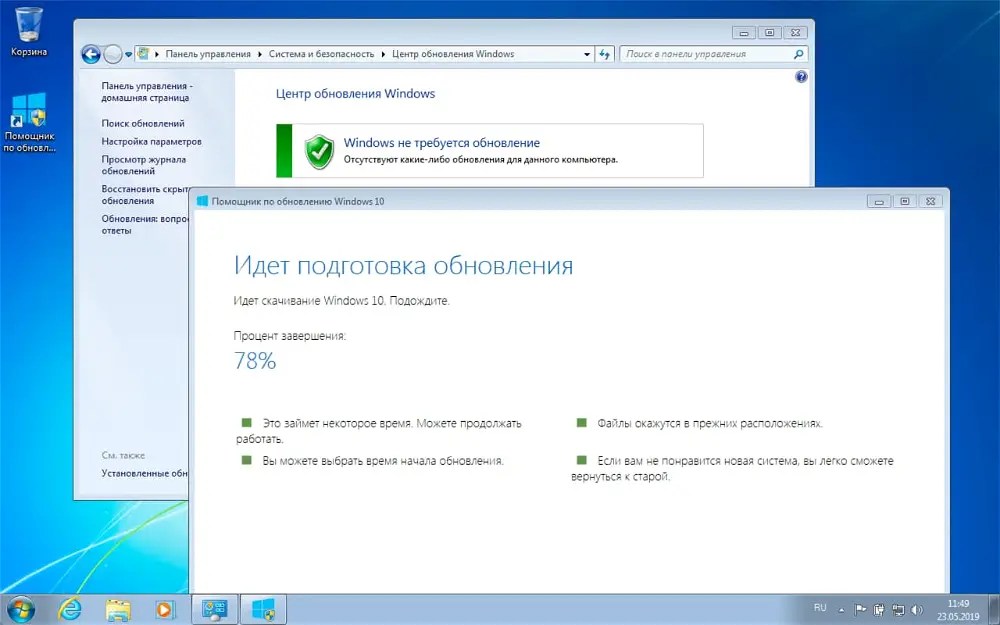 Моя виртуальная машина Windows 7 была именно в этом состоянии. Диспетчер задач показал, что 100% ЦП потребляет svchost.exe, общий «родительский» процесс, который Windows использует для «хоста» и запуска отдельных служб. Щелкнув правой кнопкой мыши svchost.exe и выбрав «Перейти к службе», я смог увидеть, какая служба была виновником, а виновником была wuauserv, служба автоматического обновления Windows Update.
Моя виртуальная машина Windows 7 была именно в этом состоянии. Диспетчер задач показал, что 100% ЦП потребляет svchost.exe, общий «родительский» процесс, который Windows использует для «хоста» и запуска отдельных служб. Щелкнув правой кнопкой мыши svchost.exe и выбрав «Перейти к службе», я смог увидеть, какая служба была виновником, а виновником была wuauserv, служба автоматического обновления Windows Update.
Я попытался включить IPV6, что-то предложенное среди ответов (что, как я думал, я уже сделал на всех машинах после других проблем), но в этом случае это не имело никакого значения.Мне не терпелось начать собирать и выбирать исправления и обновления KB, когда есть ряд аналогичных проблем с Центром обновления Windows; Я бы предпочел, чтобы он сам применил все обновления в правильном порядке, если есть способ получить его в состоянии, в котором он будет это делать. Я оставил его на 24 часа, и когда я снова посмотрел, он все еще был на 100% — и, более того, история обновлений показала, что за это время не было даже установлено ни одного обновления. Последний был завершен накануне, более 24 часов назад. Пара перезапусков ничего не изменила: он просто вернулся к 100% ЦП.
Возвращаясь к вопросу о Hyper-V, я поискал и нашел, где можно настроить количество процессоров для виртуальной машины. Этот параметр неактивен, когда виртуальная машина запущена, поэтому вы должны выключить ее, чтобы изменить настройку: Я увеличил количество процессоров с 1 до 2 и сразу увидел изменение: теперь виртуальная машина казалась , что-то делает . Использование ЦП и памяти постоянно росло и падало. Я также заметил, что виртуальная машина, похоже, могла использовать больше выделенной ей памяти: раньше, когда она зависала на 100% ЦП, она использовала 2 ГБ из 4G байтов ОЗУ, тогда как теперь, увеличиваясь и падая, она была используя до 3G.Я выключил его и снова увеличил количество процессоров, с 2 до 4, и увидел соответствующее увеличение эффектов: большая продолжающаяся активность в диспетчере задач, различная для каждого из 4 процессоров, и снова увеличение количества процессоров.
 вам может быть предложено ввести пароль администратора или подтвердить свой выбор.
вам может быть предложено ввести пароль администратора или подтвердить свой выбор.
 exe)
exe) 2-x86-x64)
2-x86-x64)

 0)
0)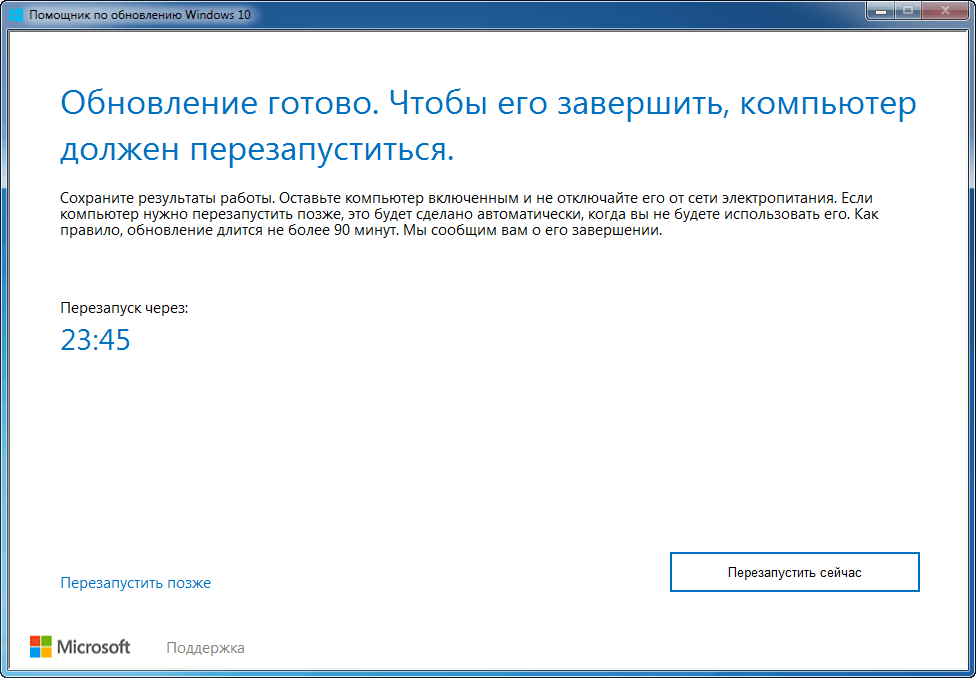
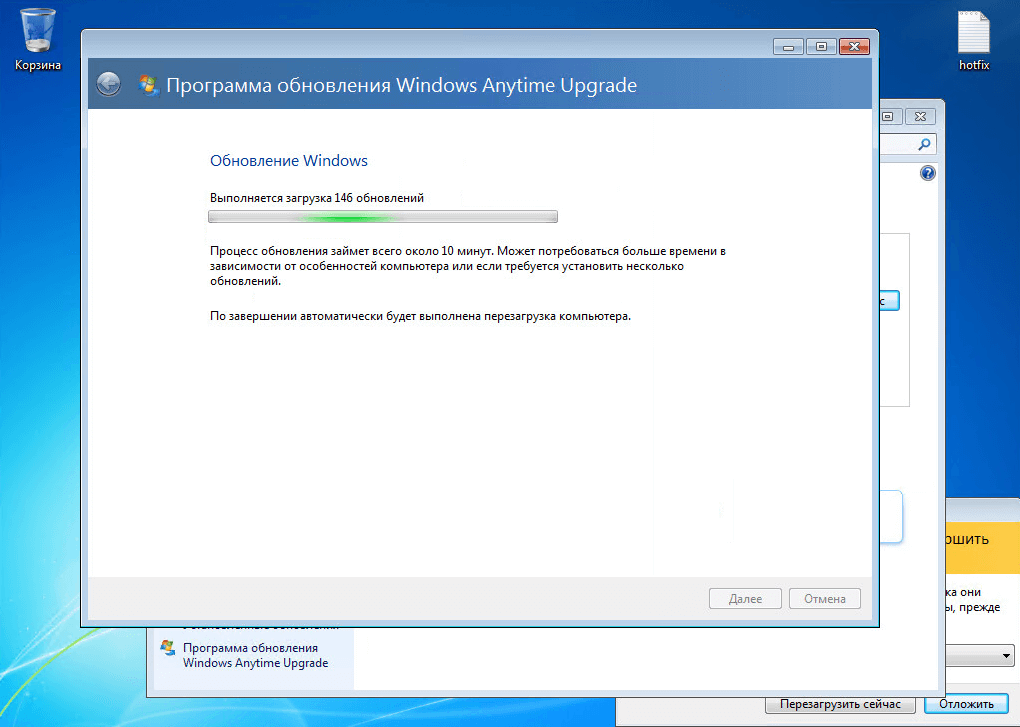 0 SP3), KB2917500-x86-x64 (Обновление отозванных корневых сертификатов)
0 SP3), KB2917500-x86-x64 (Обновление отозванных корневых сертификатов) exe)
exe).jpg) 4-x86-x64, только Windows 7)
4-x86-x64, только Windows 7)

 Параметр restorehealth не распознан в этом контексте».
Параметр restorehealth не распознан в этом контексте». 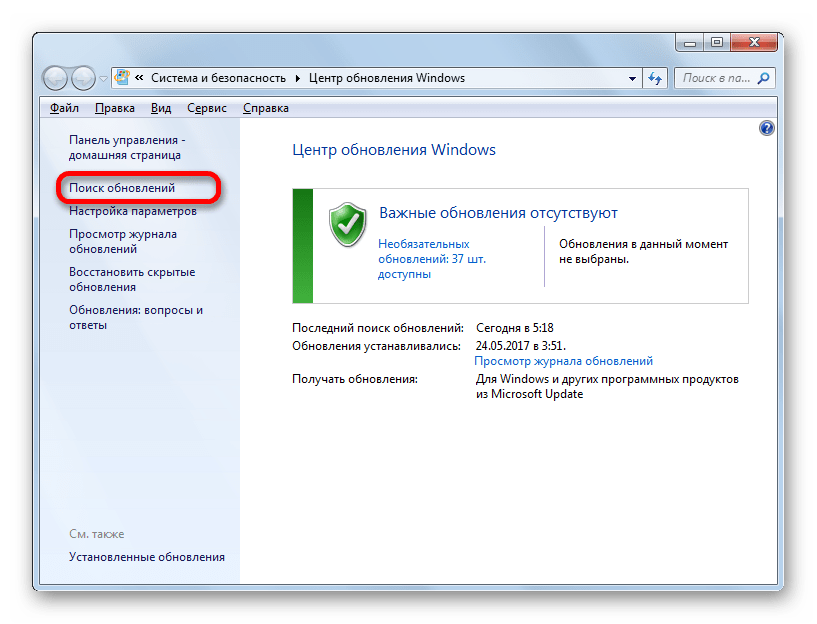 (И даже в этом случае используйте учетную запись администратора только до тех пор, пока это абсолютно необходимо для завершения установки.) ”
(И даже в этом случае используйте учетную запись администратора только до тех пор, пока это абсолютно необходимо для завершения установки.) ”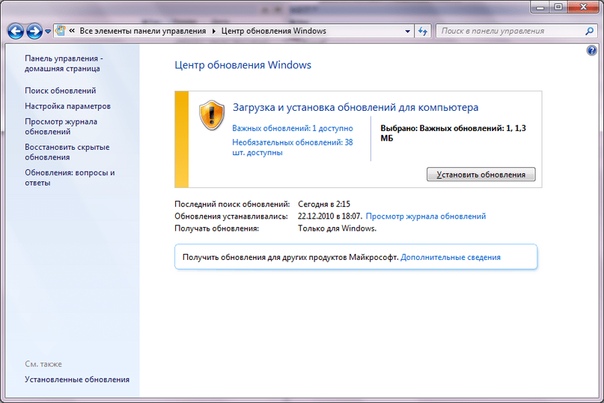
Ваш комментарий будет первым